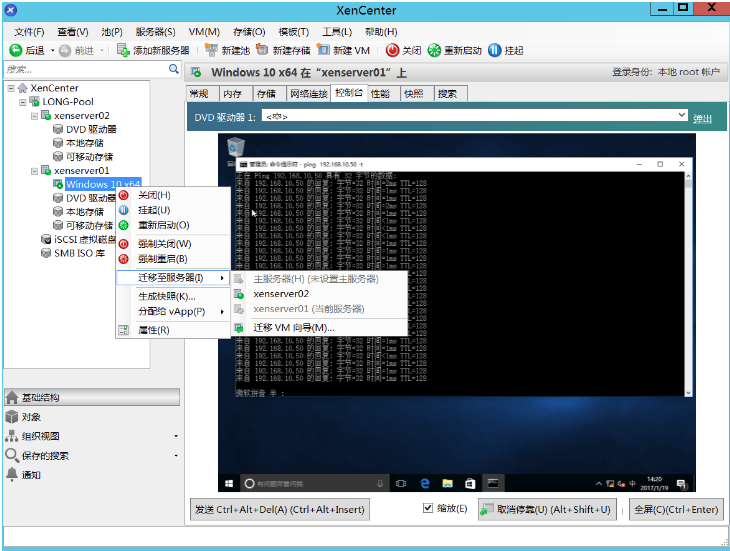Citrix XenServer 7.2 虛擬化群集搭建
- 文件版本 :
XenServer最新版本是7.6,因為公司現有架構用的是7.2版本,所以在虛擬機里也裝同樣的版本。XenServer.org下載連接已經跳轉到Citrix.com上了,并且要用郵箱注冊才能下載ISO鏡像,有90天使用許可證Key,推薦使用10分鐘郵箱注冊。
下載鏈接:https://www.citrix.com/downloads/xenserver/ https://www.citrix.com/downloads/xenserver/product-software/xenserver-72-enterprise-edition.html
不知道為什么最新版的7.3 企業版需要額外的權限,而7.2版本的企業不需要,相反是標準版需要額外的權限才能下載。也沒查這兩個版本之間的差異。
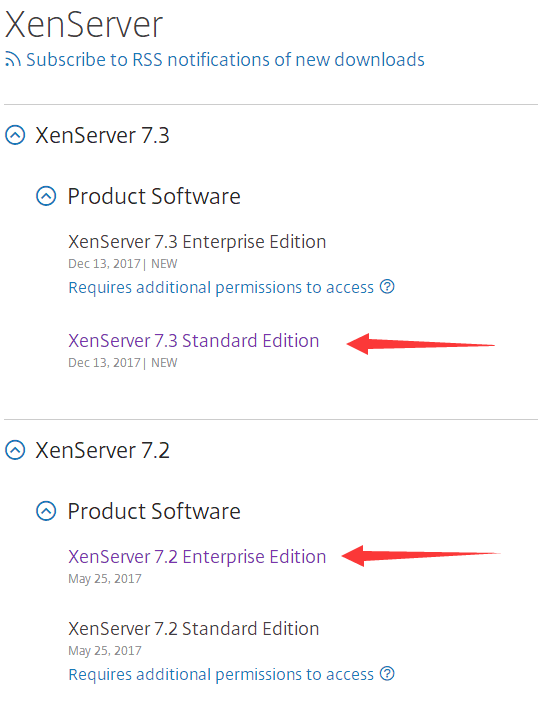
正常情況下 下載這兩個就可以了。有點類似于Vmware 的 Exsi 和 Vcenter
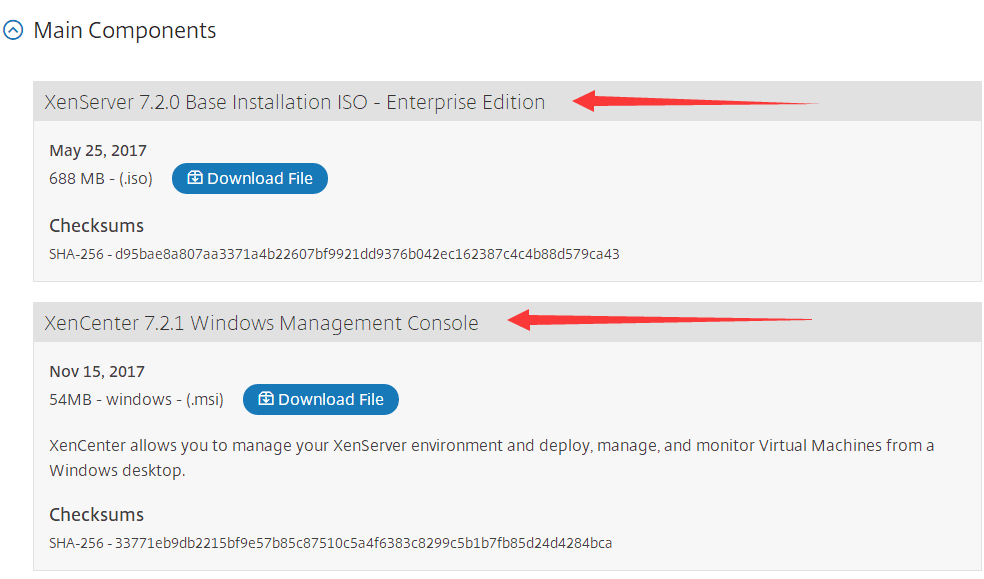
一、安裝XenServer 7.2
XenServer 7.2的安裝過程比較簡單,由于XenServer是基于Linux定制,安裝過程跟使用文本模式安裝Exsi類似,基本上可以直接跟著安裝向導就完成了安裝。我們先安裝好兩臺XenServer宿主機:XenServer01和XenServer02
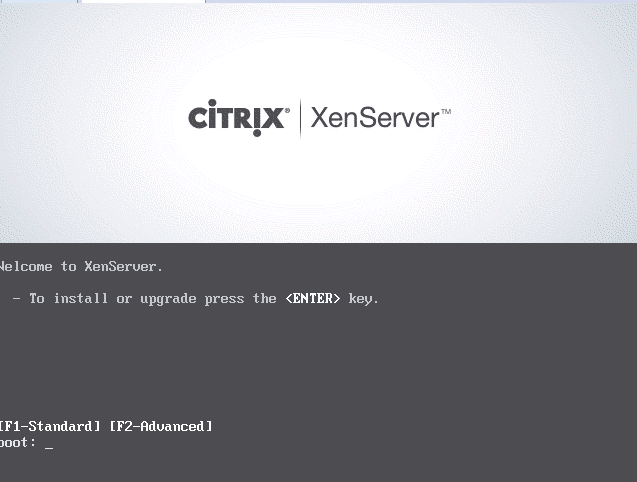
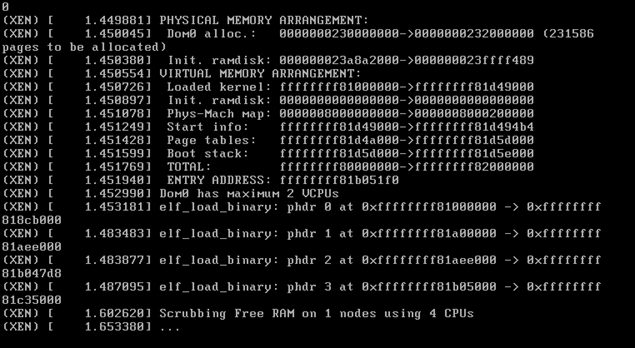
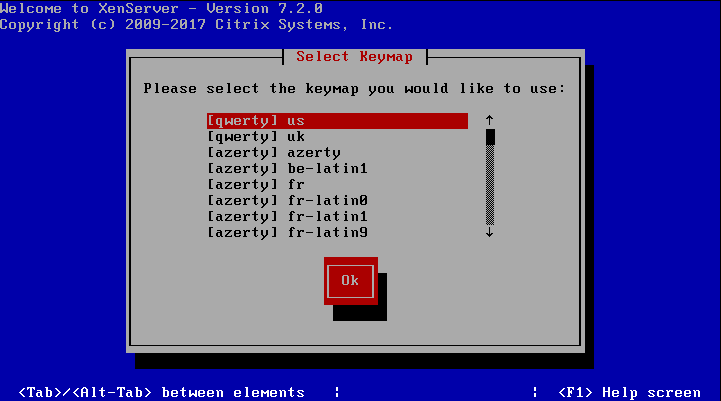
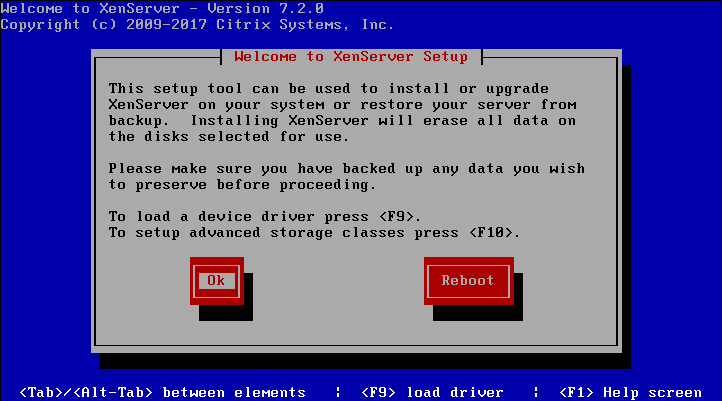
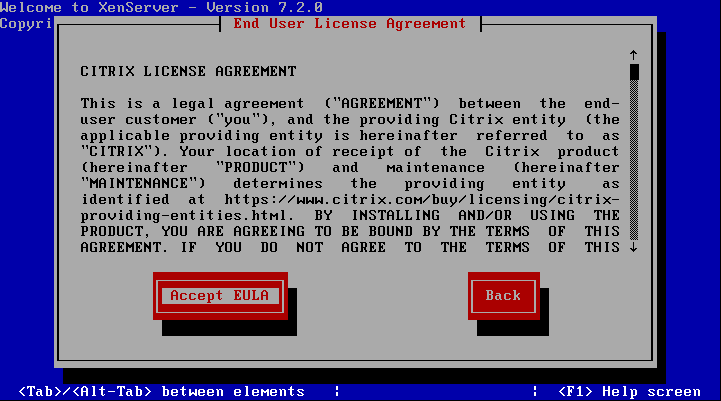
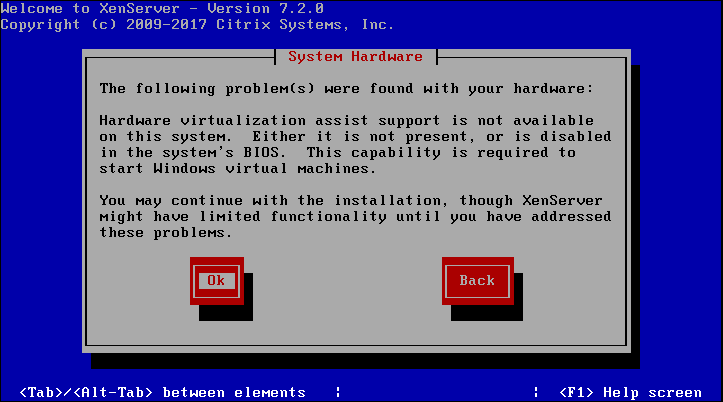
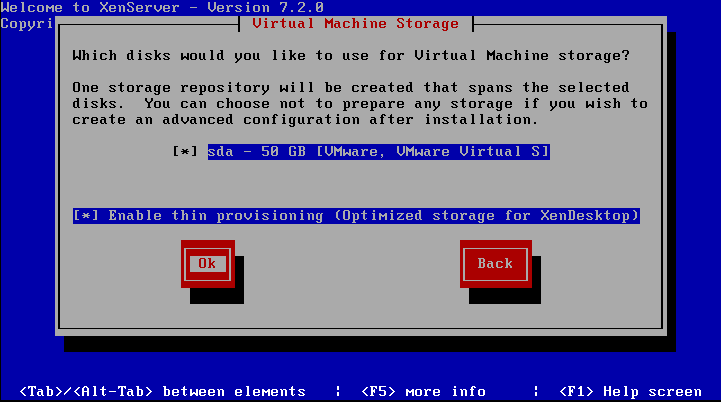
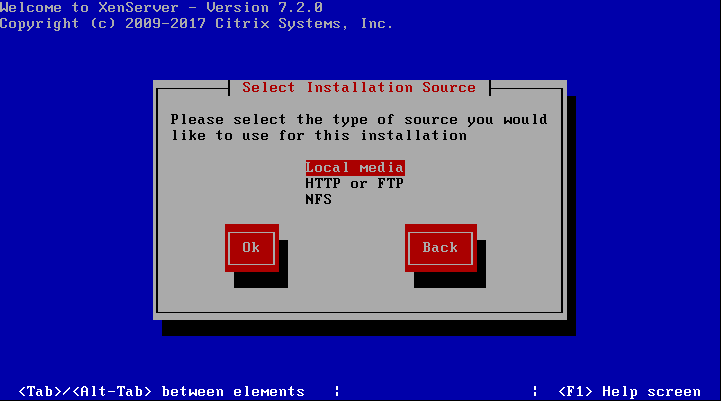
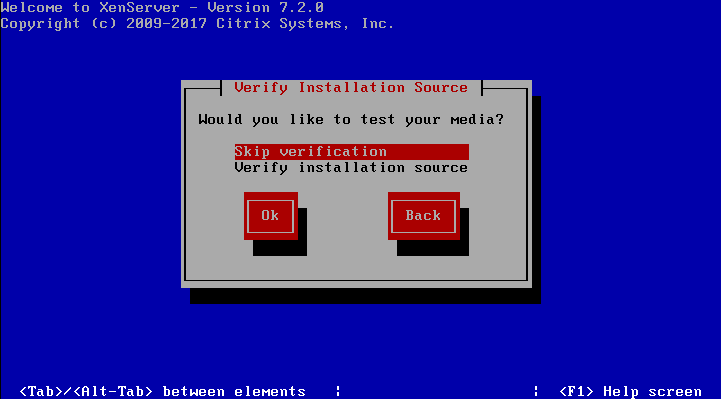
123456
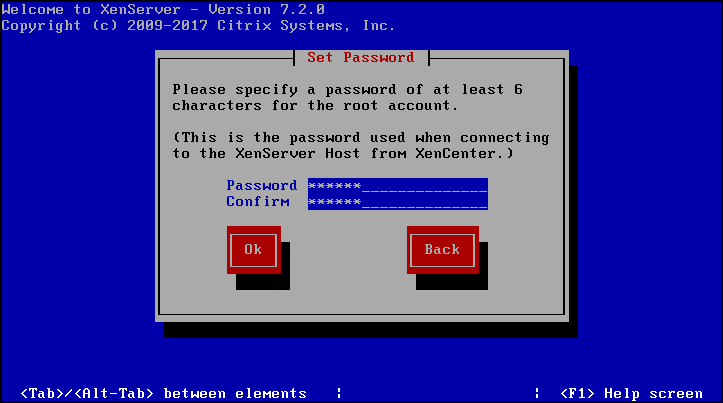
Vmware workstation 設置的網絡是NAT 不知道DNS地址,先自動獲取,安裝完成后可以進去修改成固定IP地址的
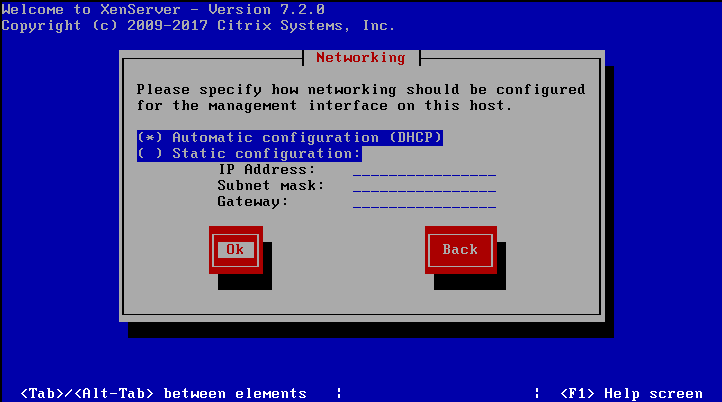
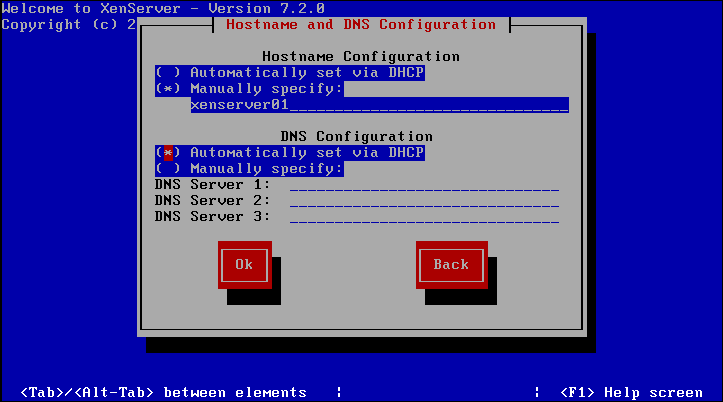
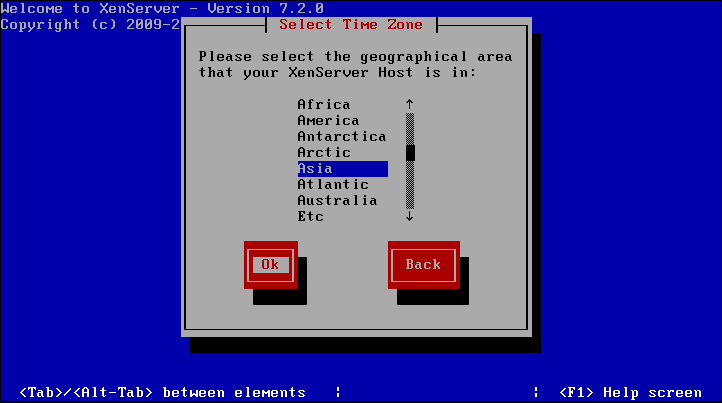
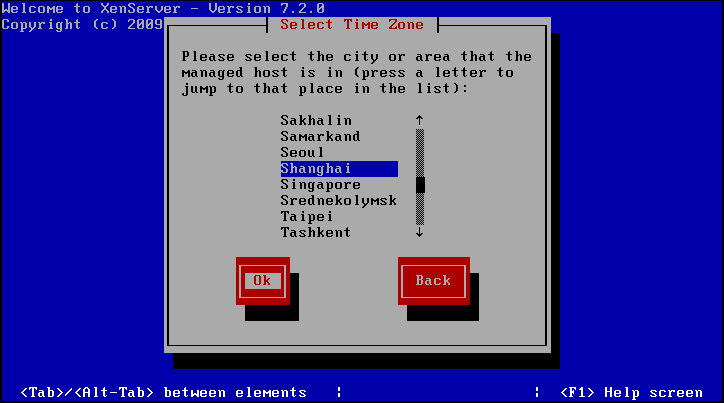
推薦使用NTP服務器 這邊選擇手動設置
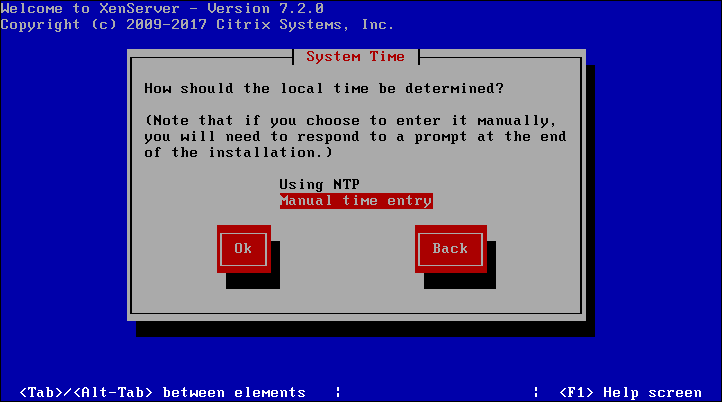
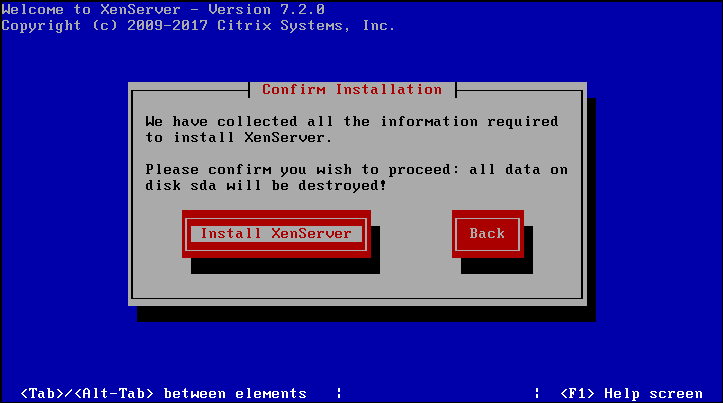
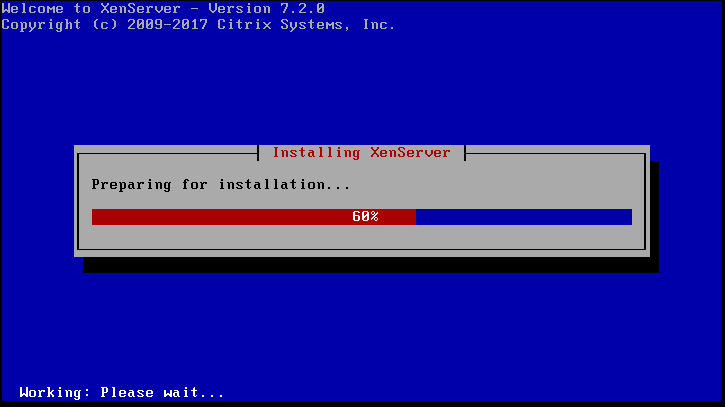
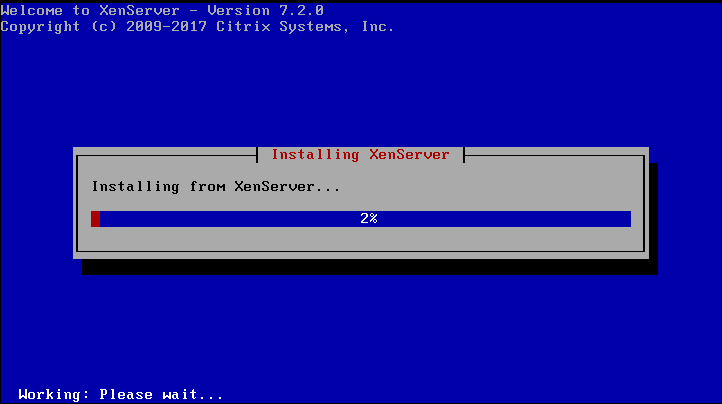
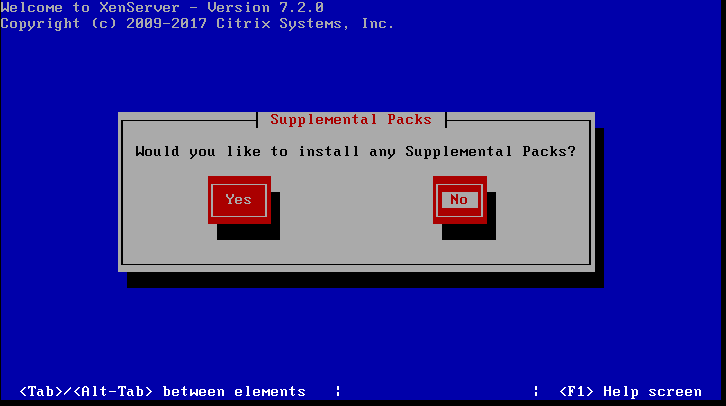
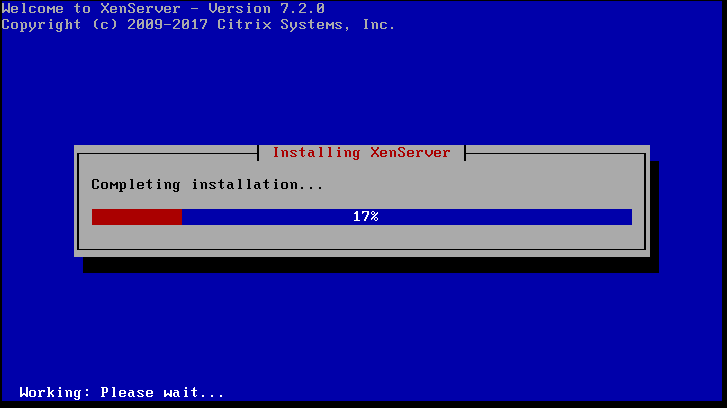
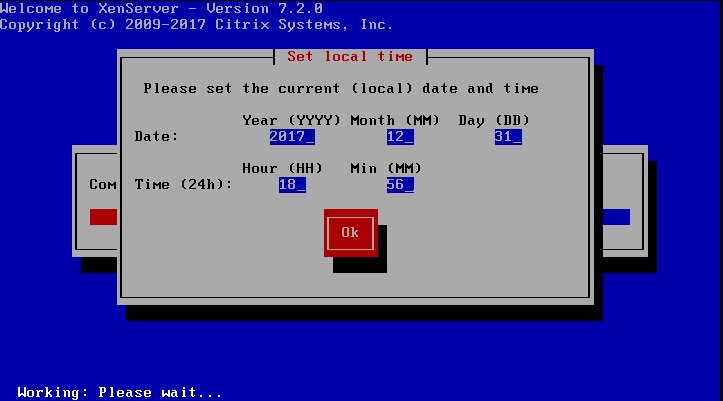
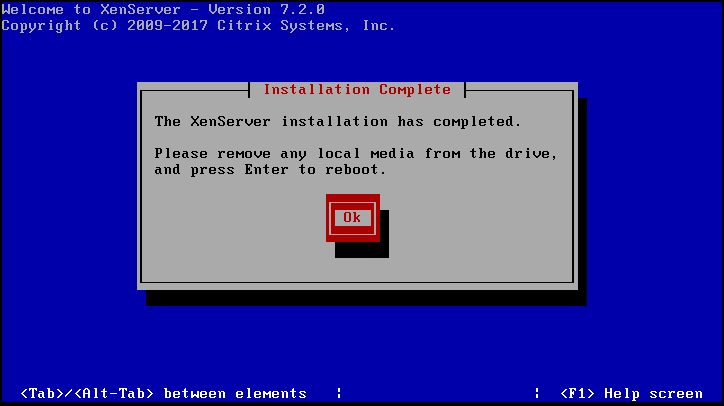
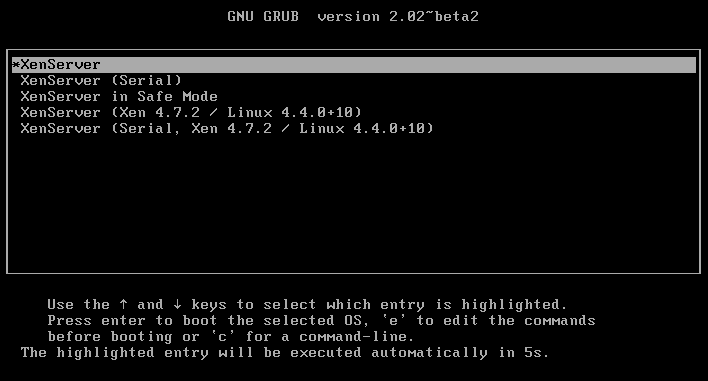
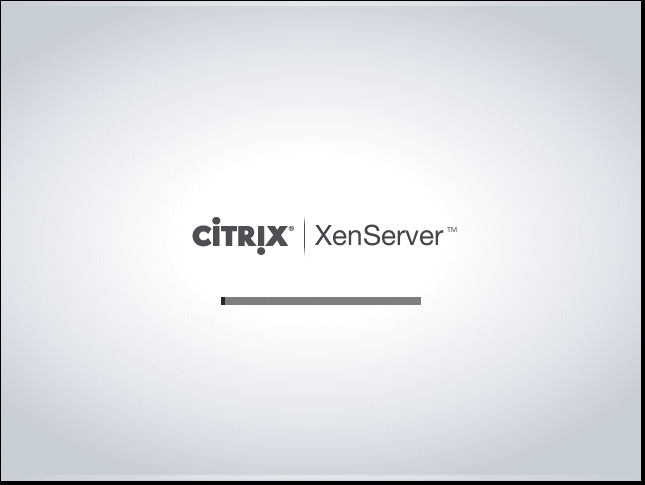
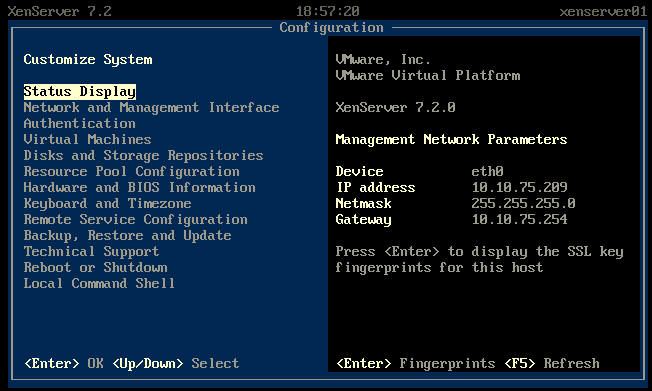
同樣方法創建XenServer02
二、安裝XenCenter并添加XenServer主機
XenCenter 安裝平臺是Windows Server 2012R2
安裝XenServer 7.2 提示需要安裝KB2919355補丁
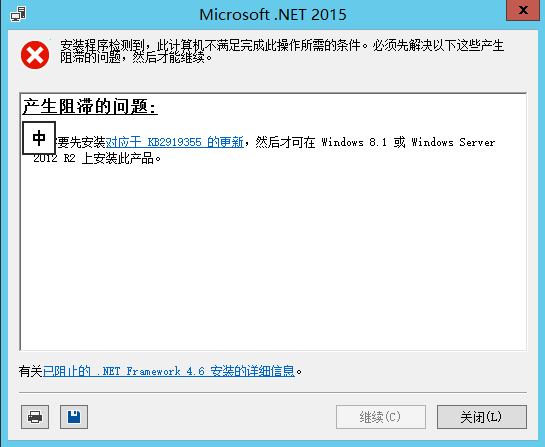
https://www.microsoft.com/zh-cn/download/details.aspx?id=42334 KB2919355
安裝順序是需要運行Windows更新,重啟之后,才能安裝,不然是安裝不上的。
然后安裝.NET Framwork 4.6
http://www.microsoft.com/zh-CN/download/details.aspx?id=48130 .Net 4.6

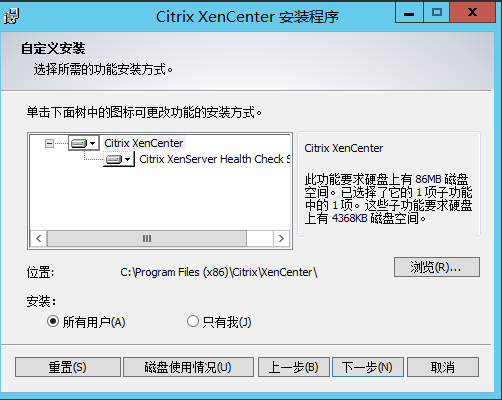
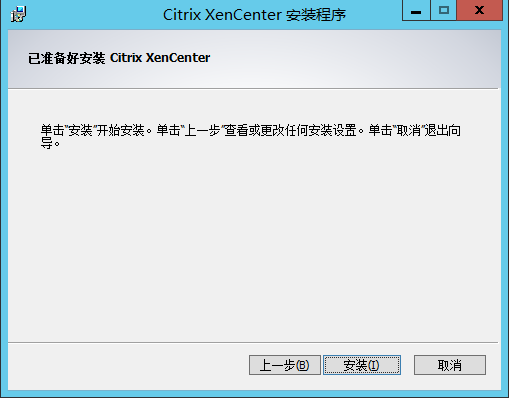
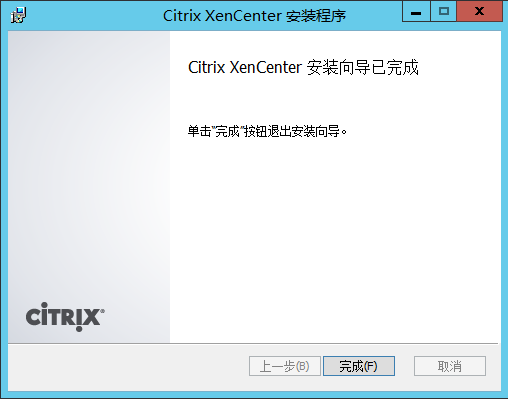

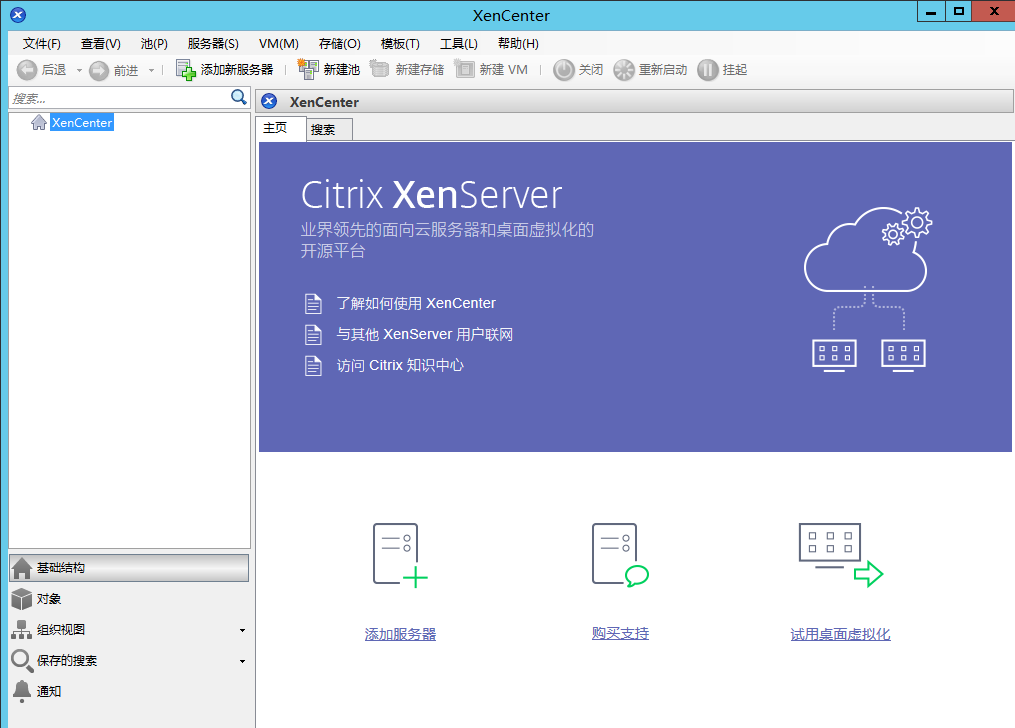
打開XenCenter的控制臺,點擊添加新服務器,輸入XenServer01的主機名(需先做好hosts解析),以及用戶名密碼,添加宿主機進行連接
右鍵選擇添加
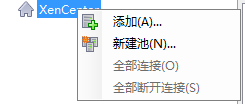
輸入IP地址 還有root密碼 密碼為 123456
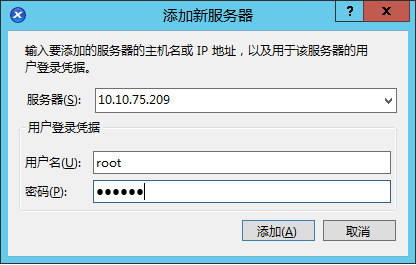
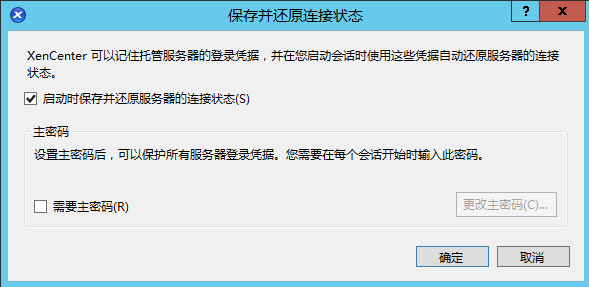
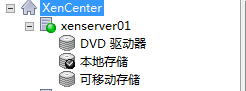
同樣方法,將XenServer02也添加進來
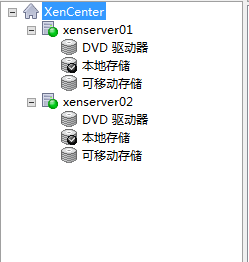
三、XenServer 更新補丁
將XenServer添加進來之后,為了安全和穩定起見,需要做的第一件事應該就是打補丁。更新補丁建議使用固定IP地址,這邊是測試環境,更新過程中有遇到過問題。
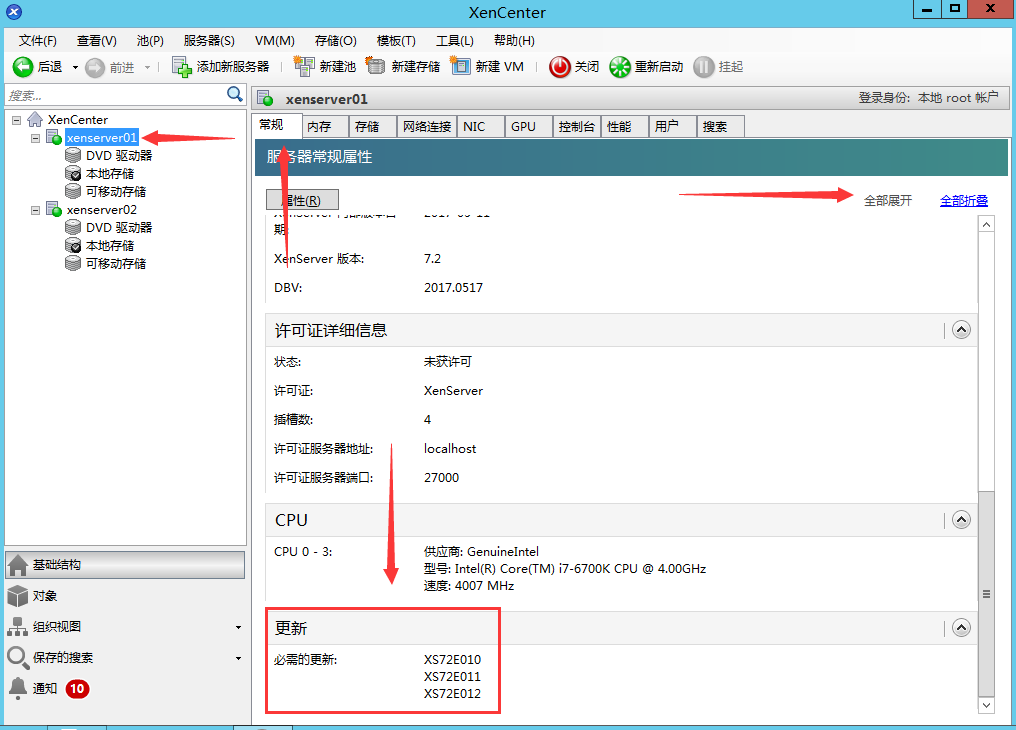
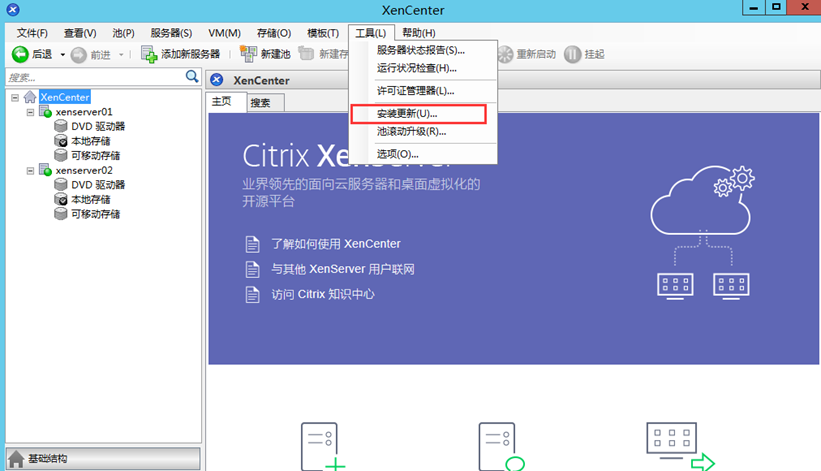
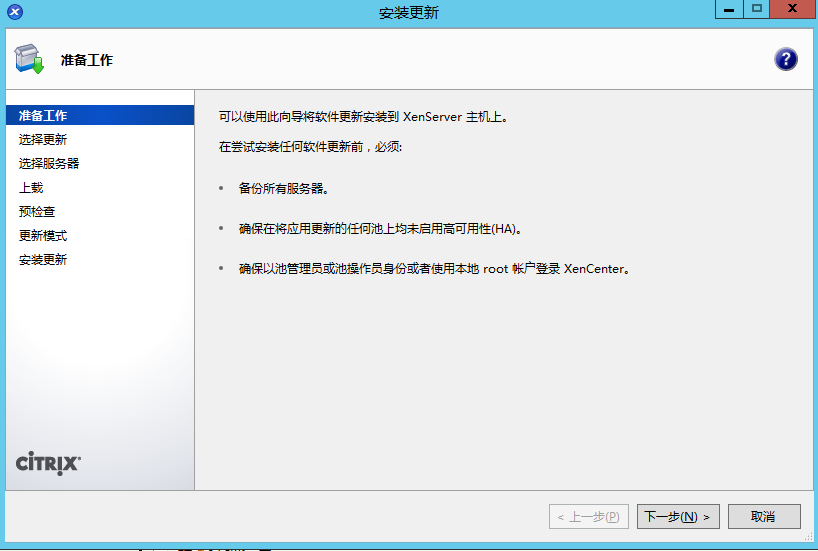
只能選擇一個補丁,這邊使用離線更新。
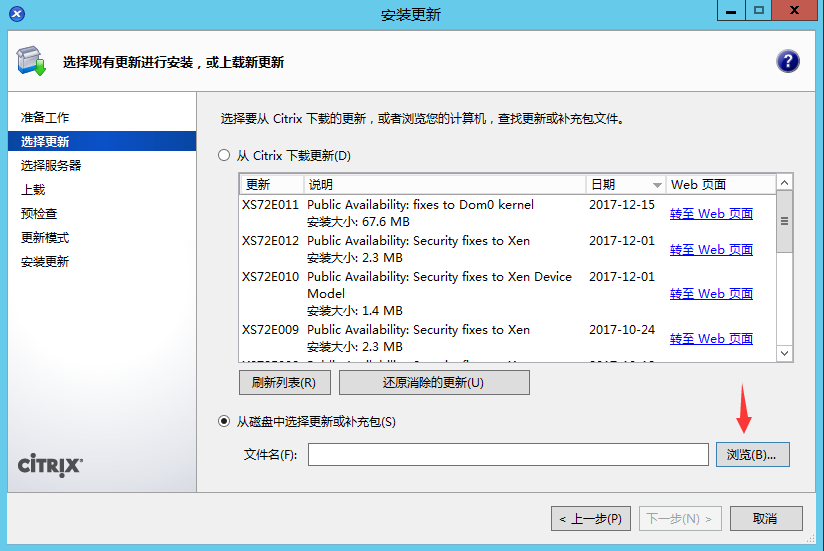
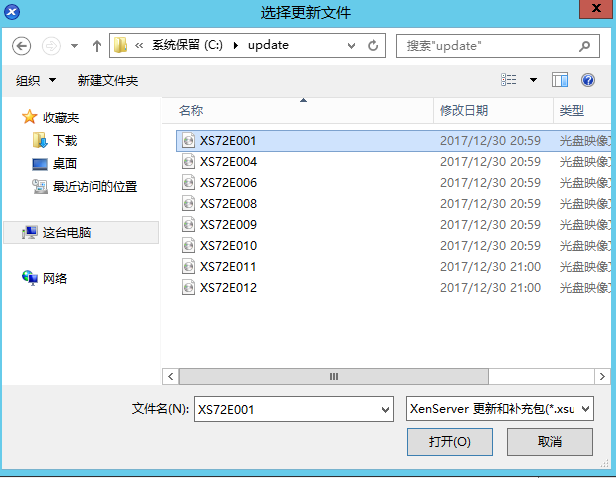
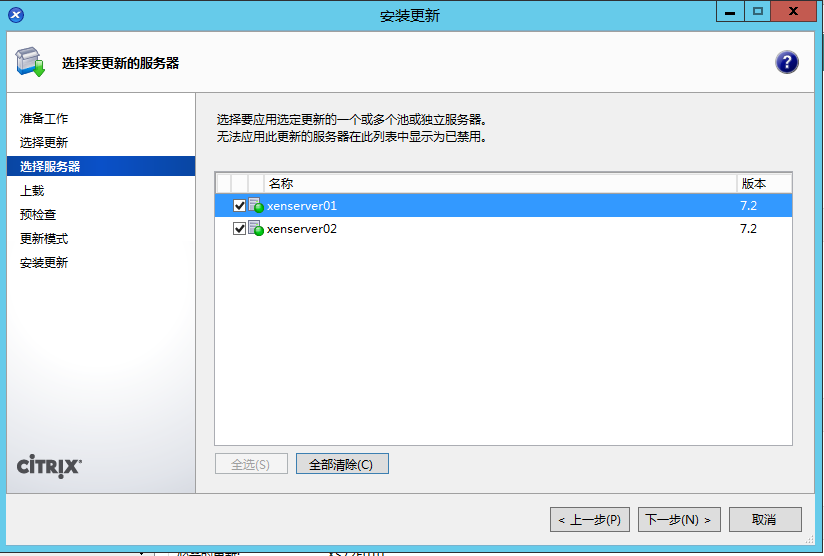
目前兩臺XenServer上沒有任何虛擬機,無需關注虛擬機遷移的問題,有虛擬機的話,類似Vcenter更新補丁,會把虛擬機遷移到另外1臺,然后更新。
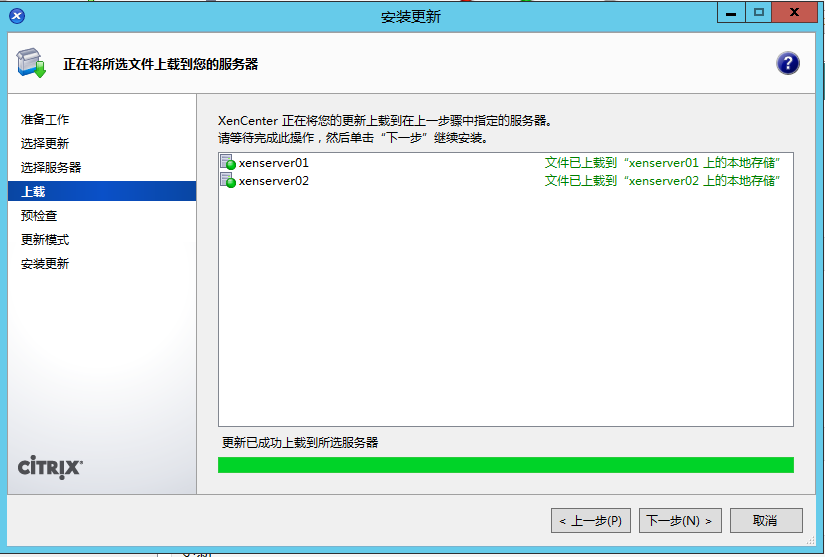
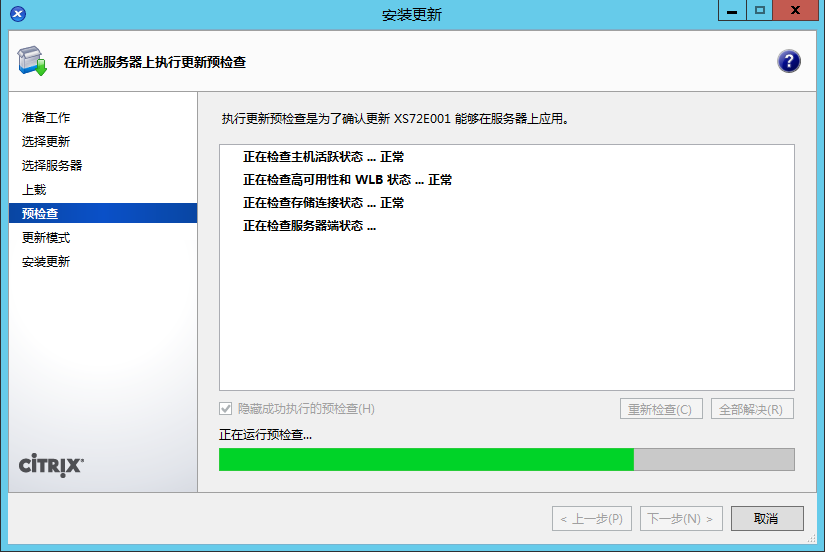
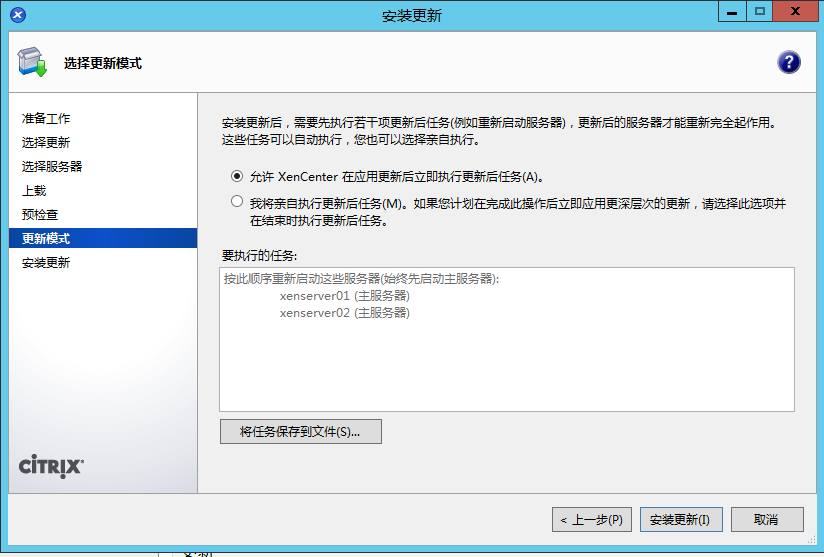
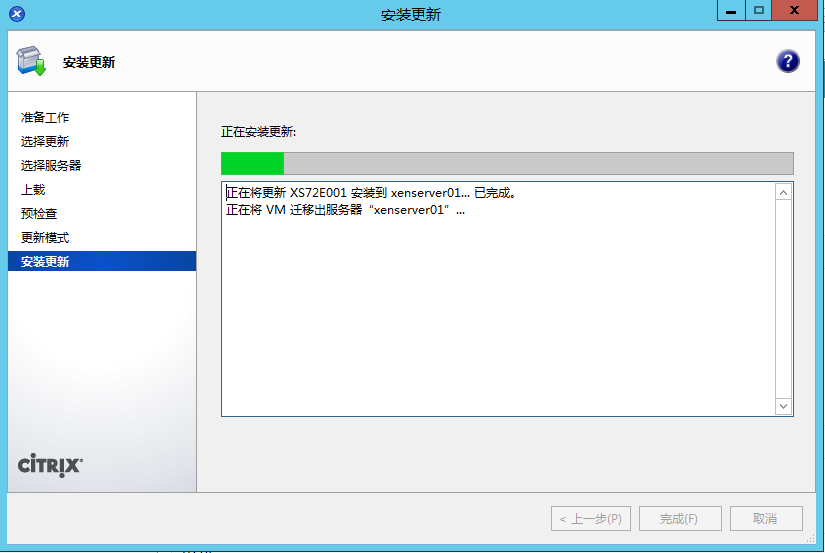

其他補丁同樣安裝,每次只能裝一個。
四、配置許可服務器
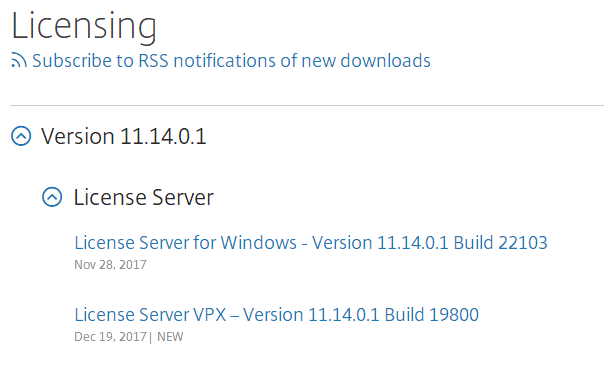
許可證服務器軟件:https://www.citrix.com.cn/downloads/licensing/ 需要登錄下載
還是在XenCenter上配置
解壓出來有兩個程序,運行MSI的那個
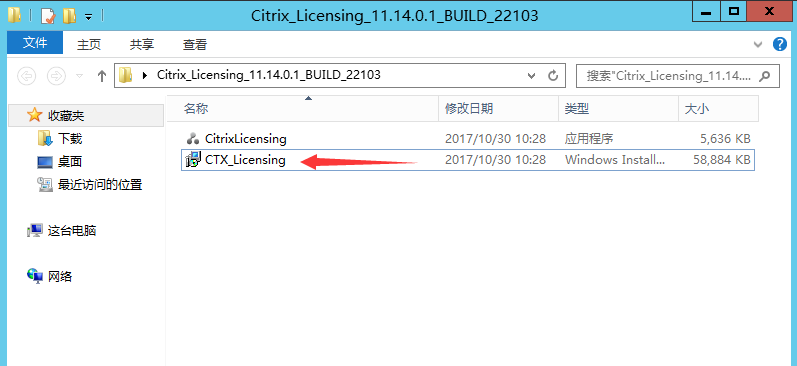
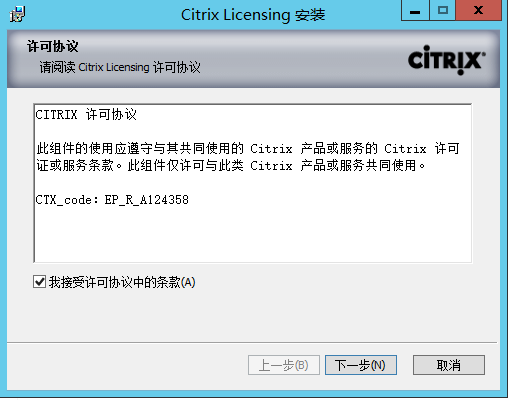
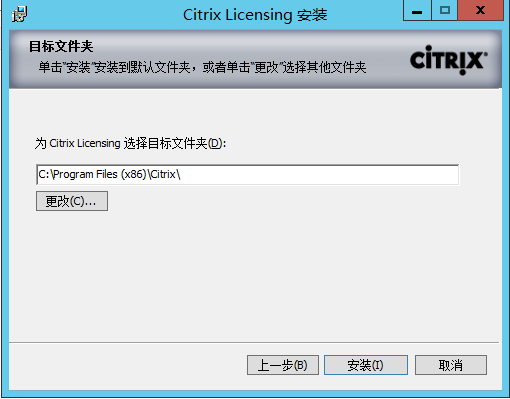
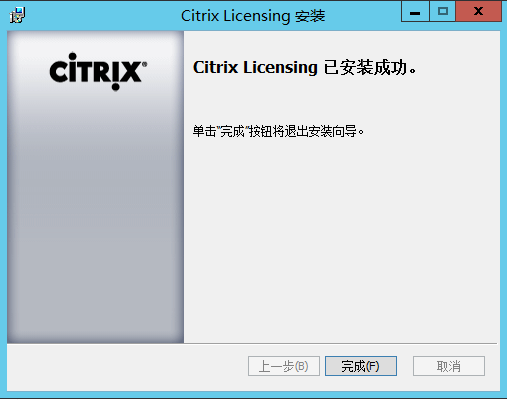
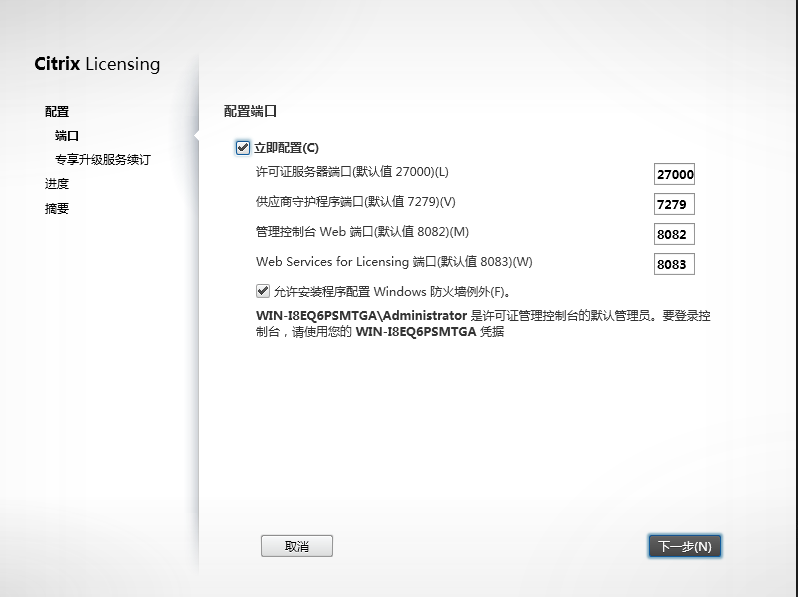
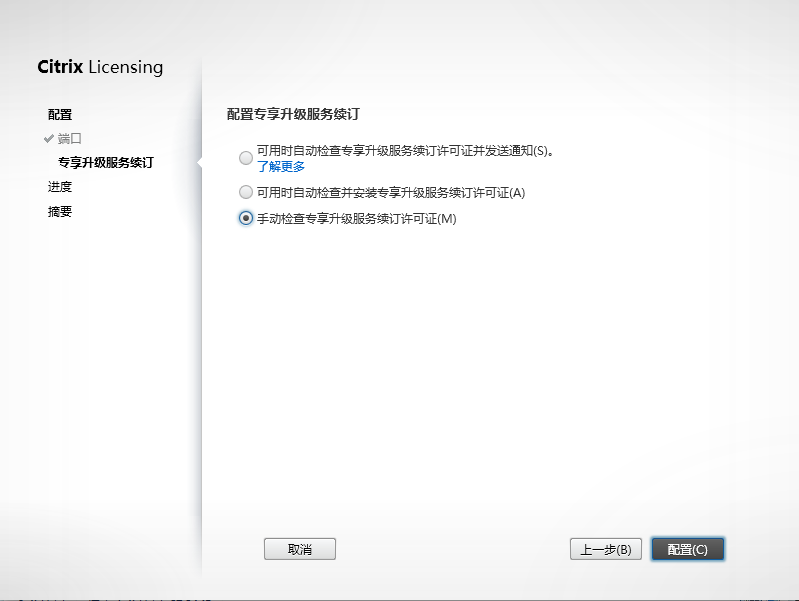
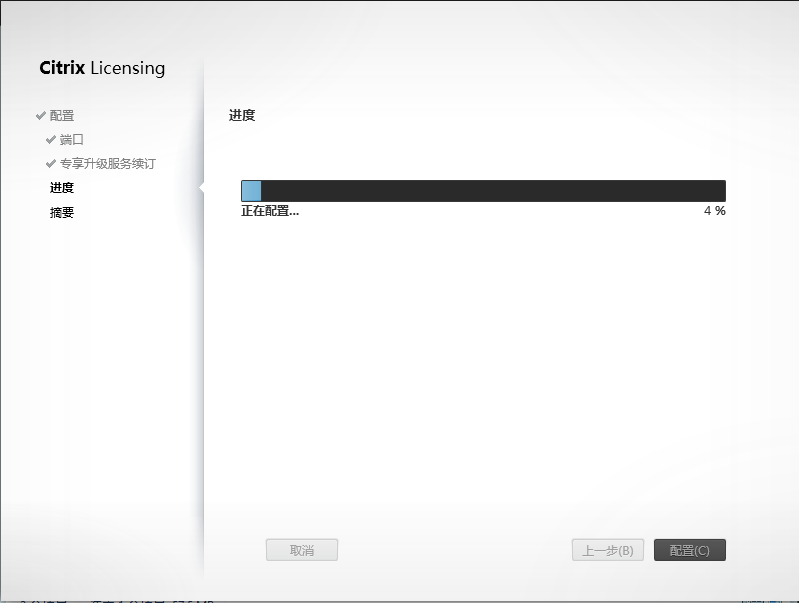
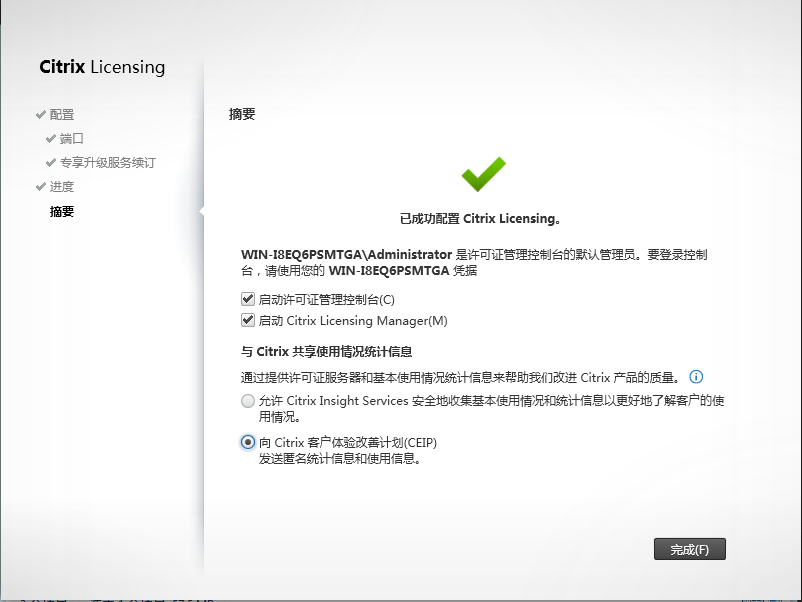
8083
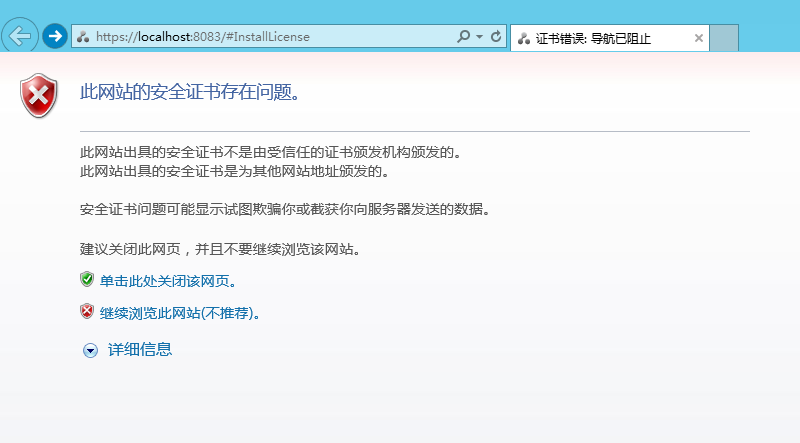
輸入用郵箱注冊得到的90天Key,如果之前分配過,如果再用,會提示分配有問題。
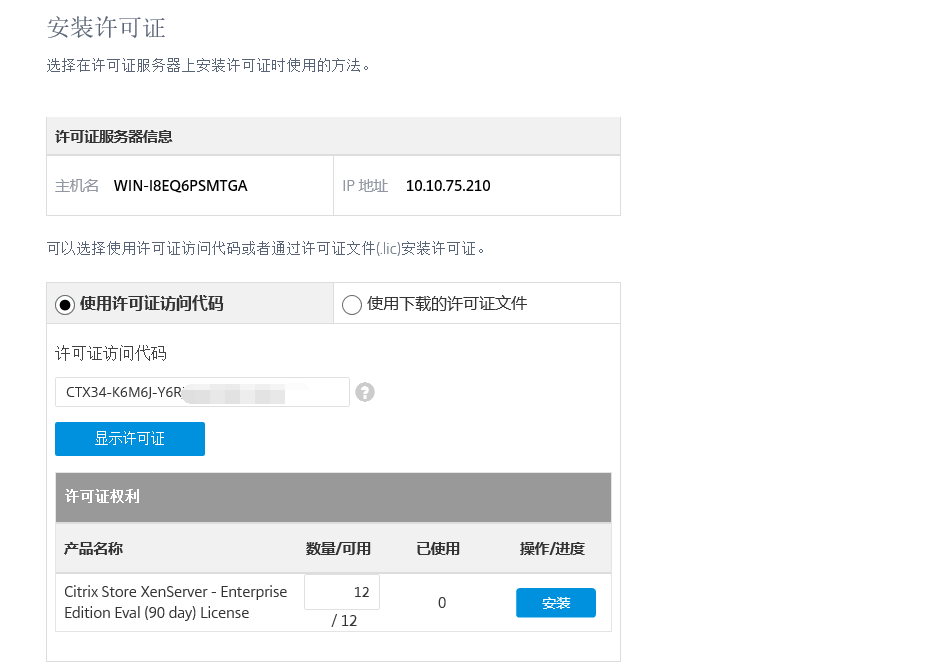
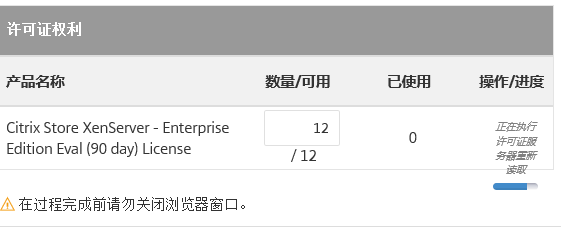
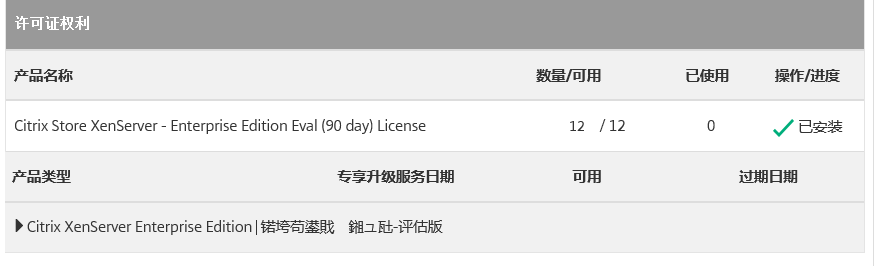
8082
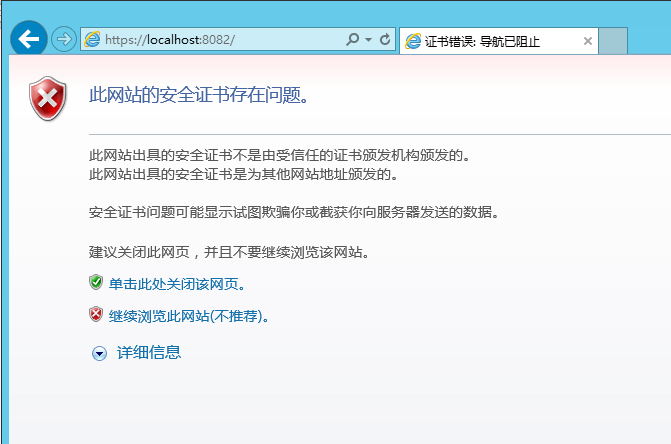
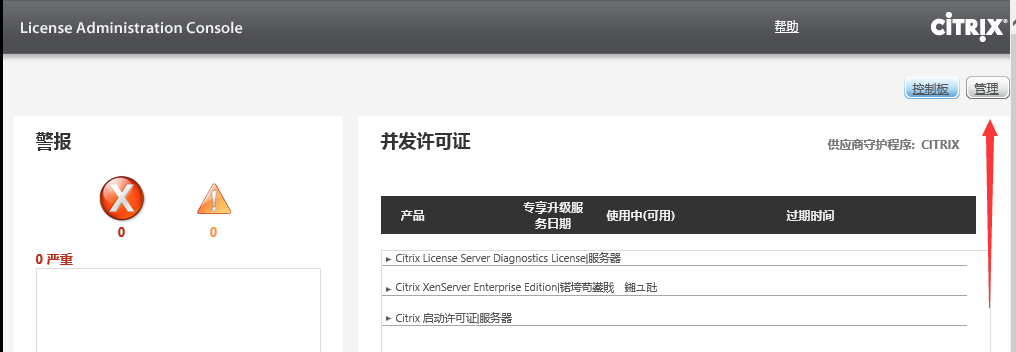
本機名用戶名 注意格式
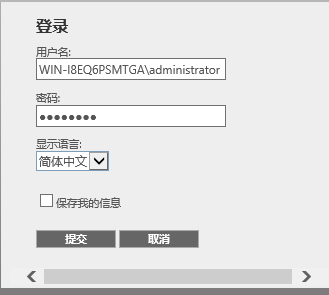
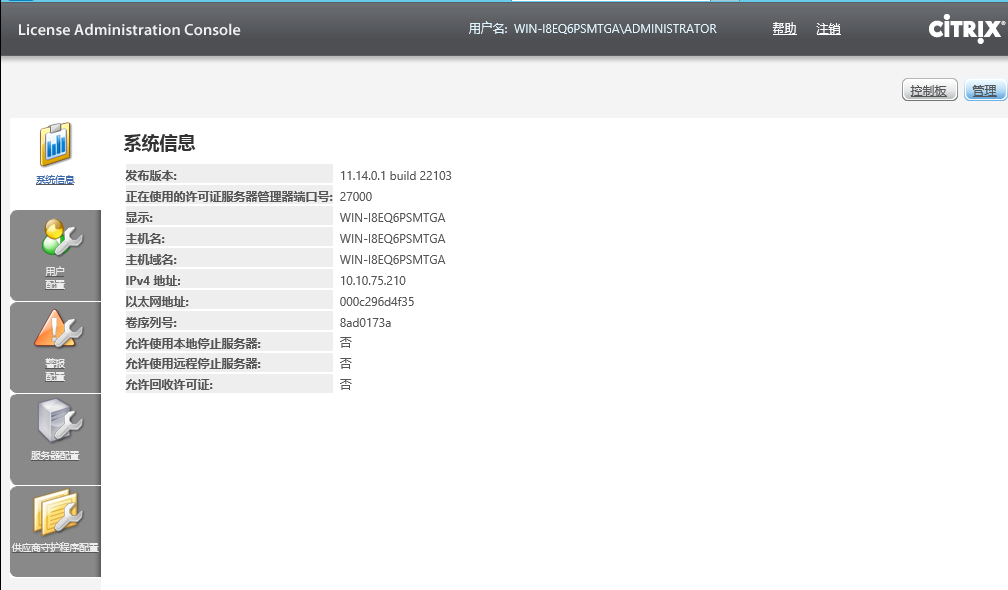
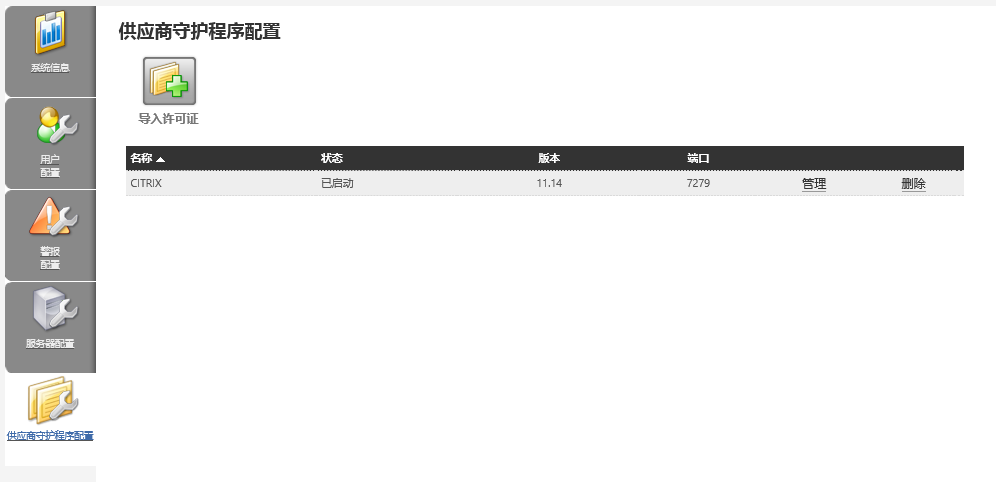
兩種導入許可證的方式
在XenCenter打開許可證管理器,點擊左下角的分配許可證,輸入許可證服務器的IP地址,點擊確定
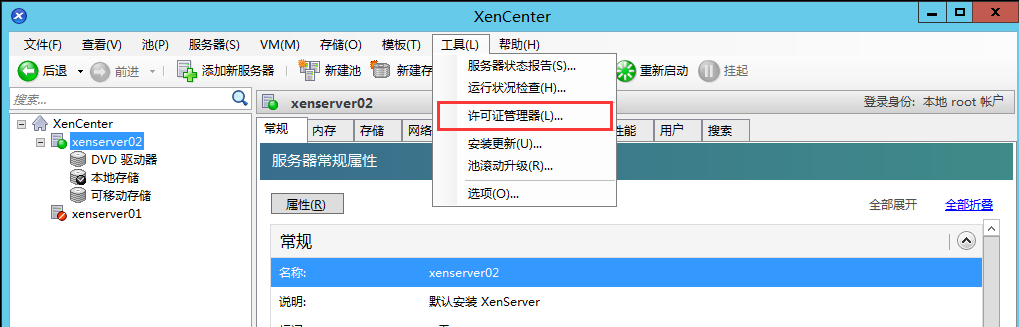
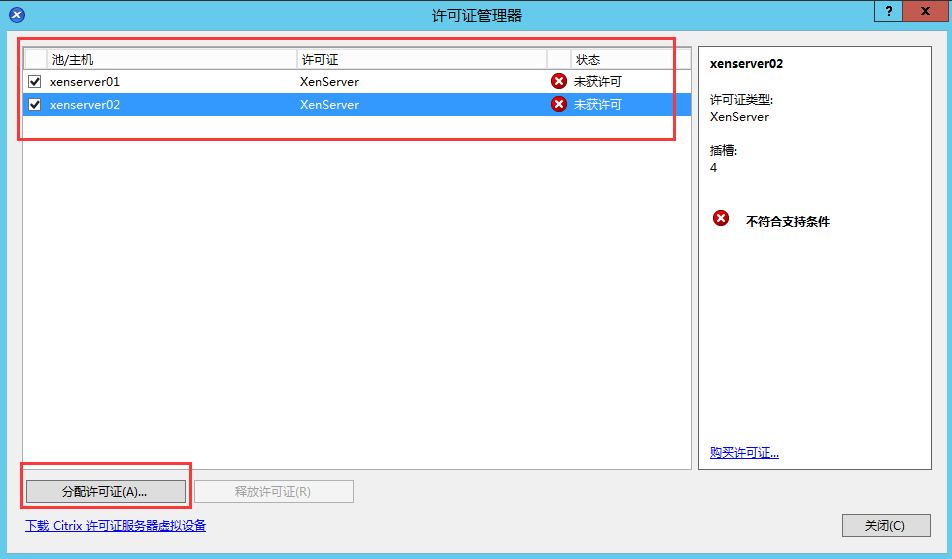
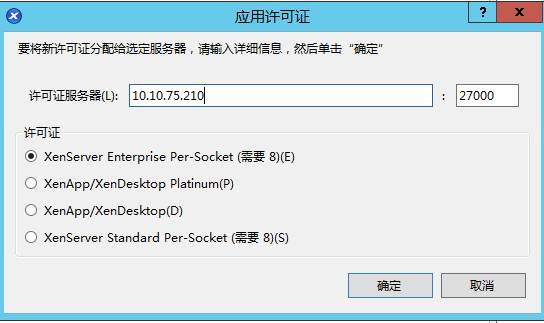
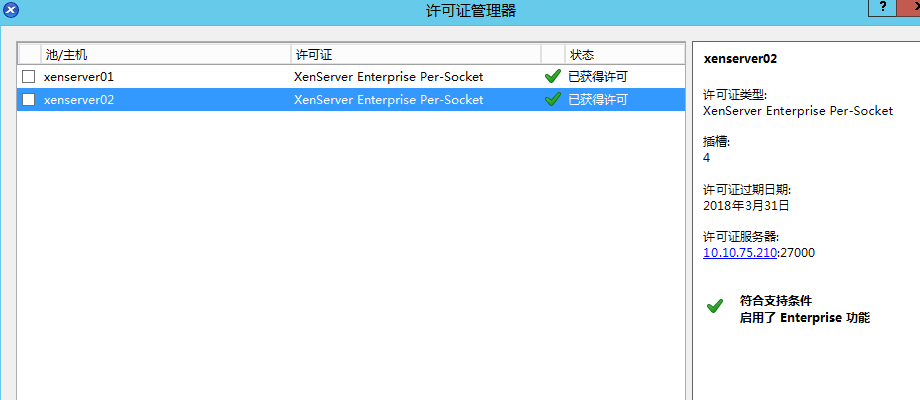
五、配置共享存儲
為了節省資源,還是在XenCenter中安裝iscsi服務,創建一個iscsi磁盤,允許兩臺XenServer的發起程序訪問
添加角色
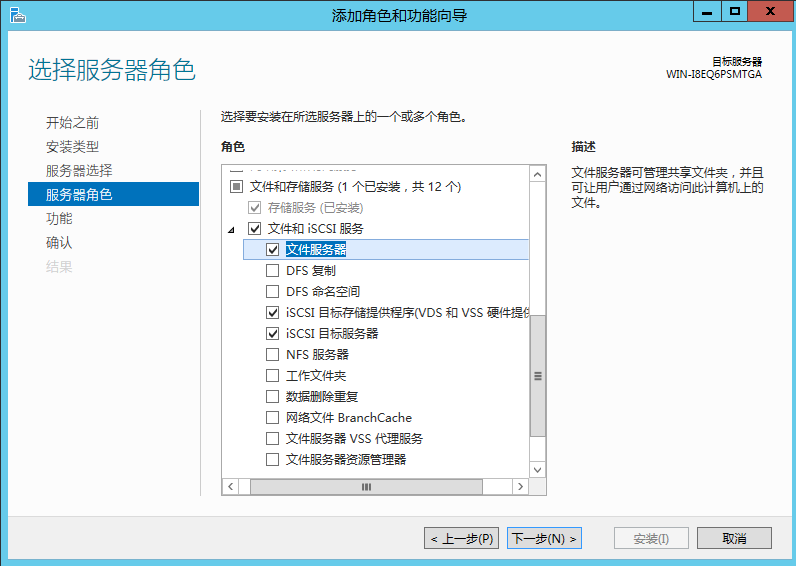
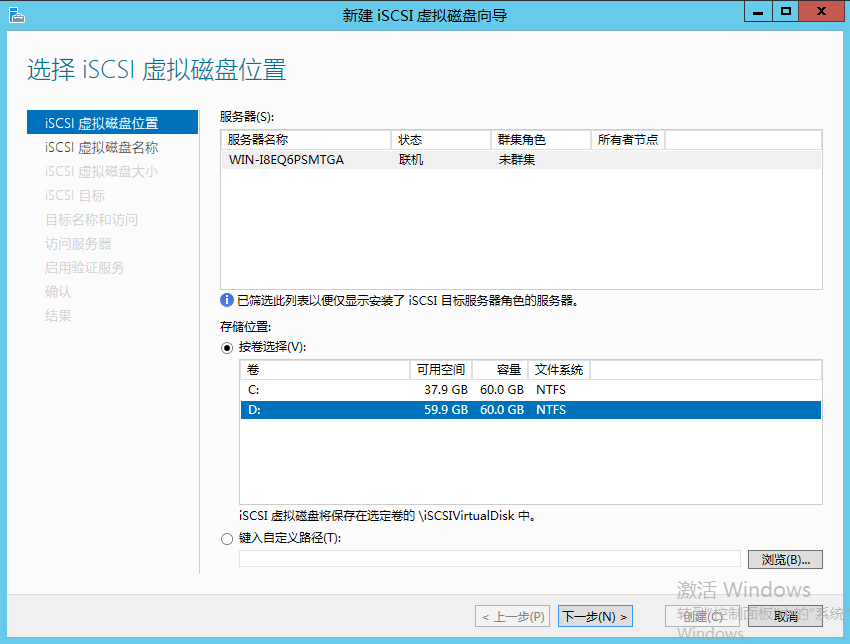
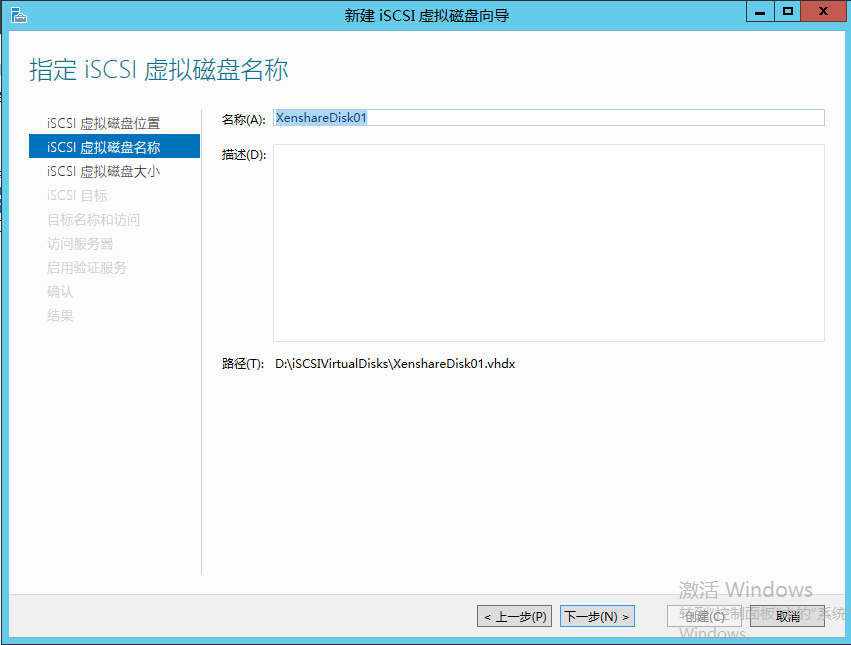
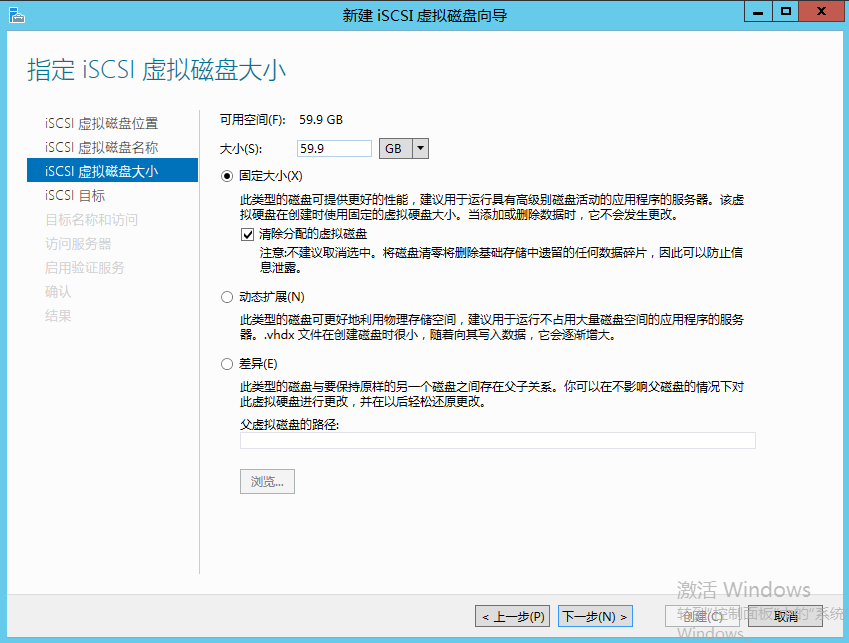
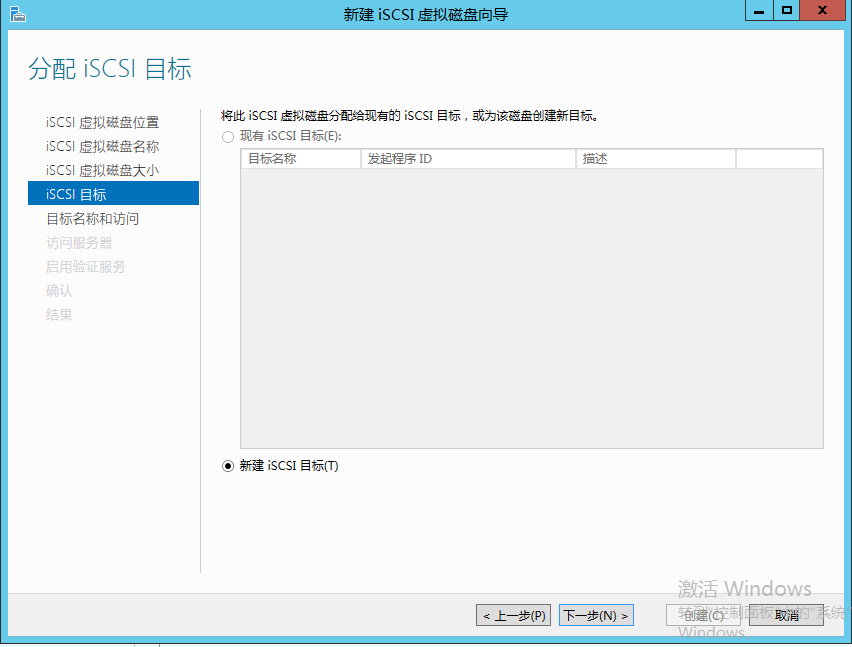
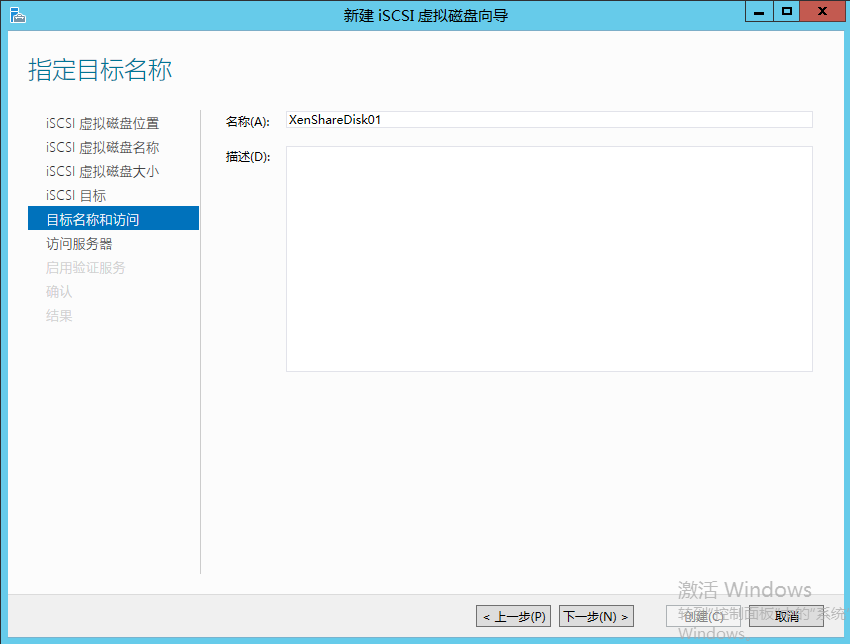
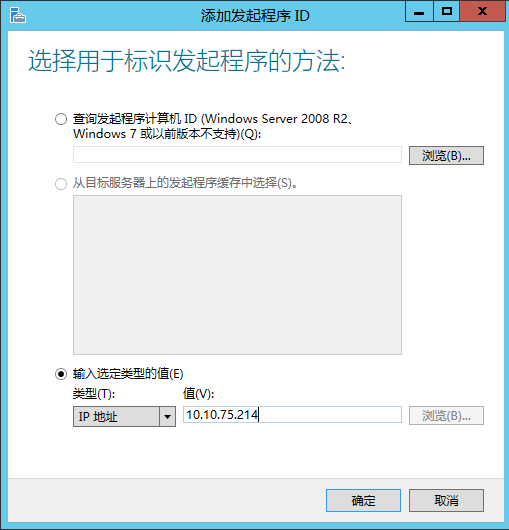
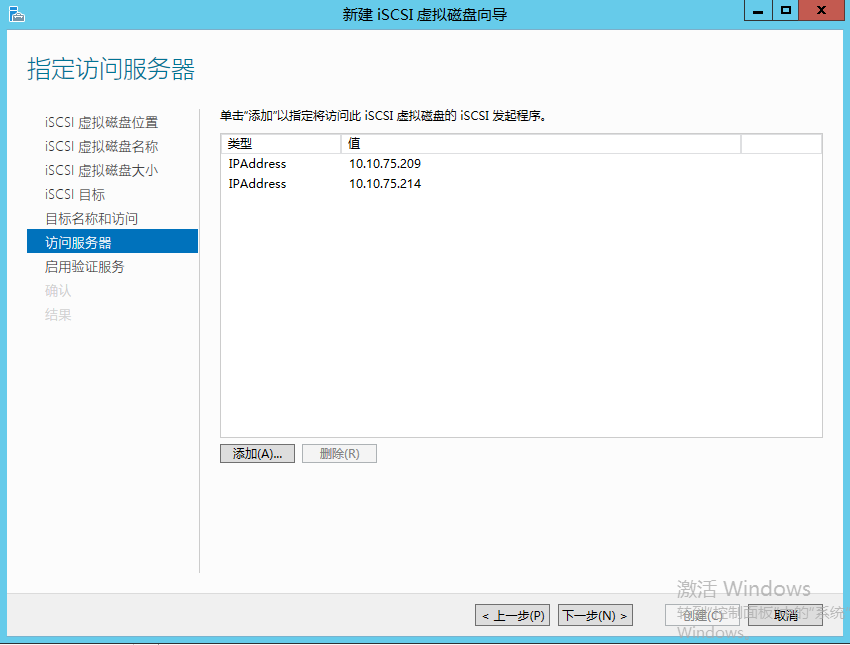
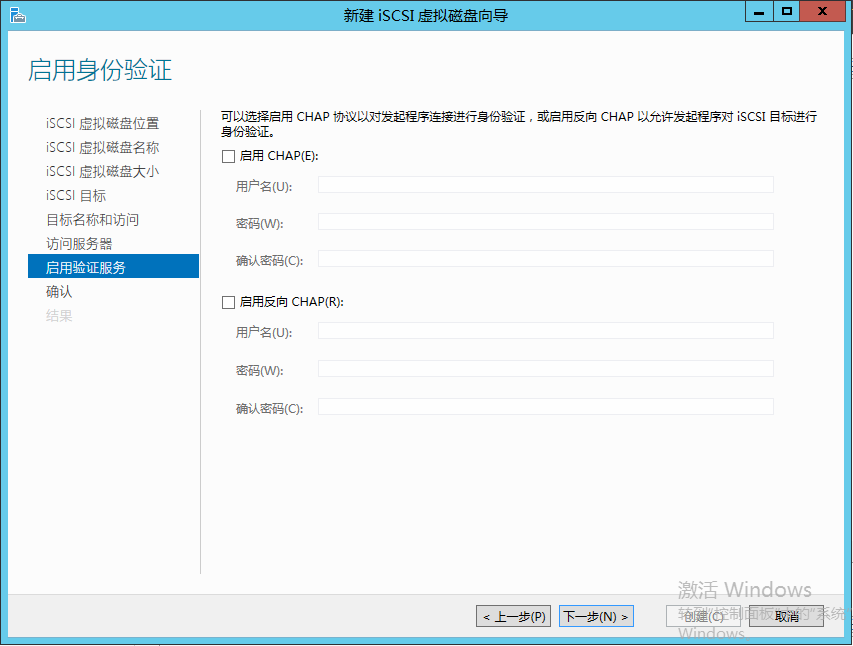
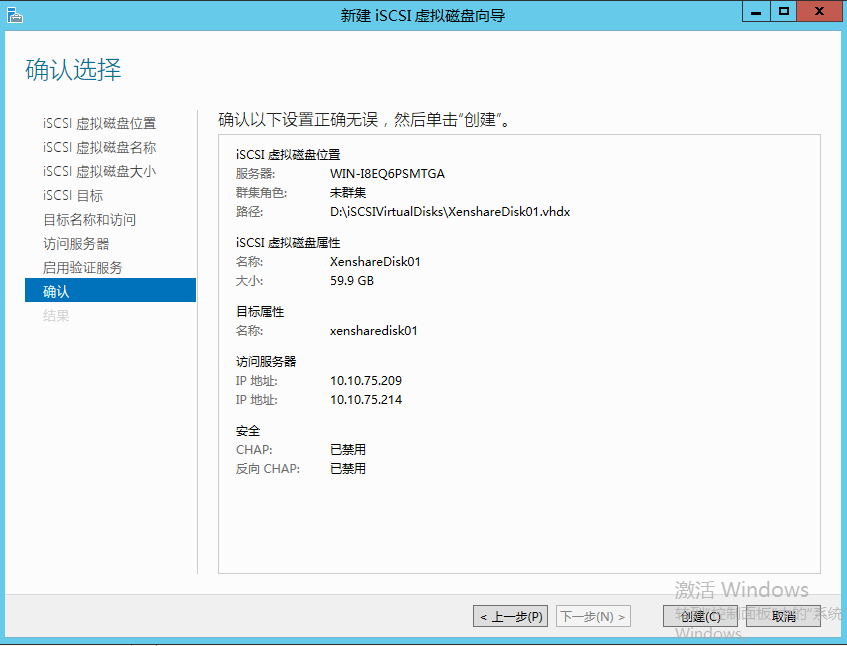
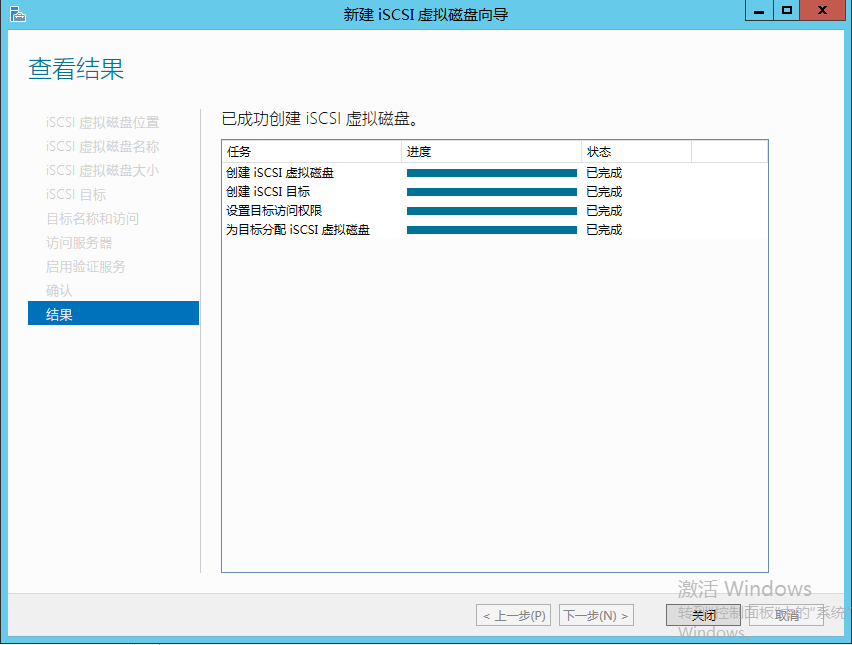
右鍵XenCenter 選擇新建池
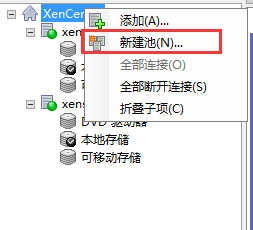
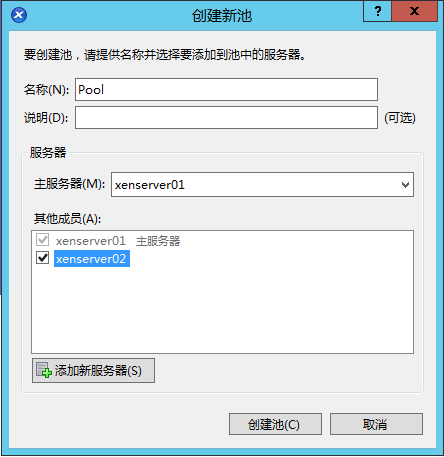
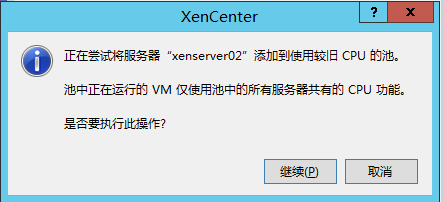
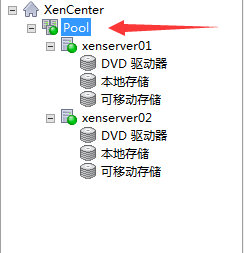
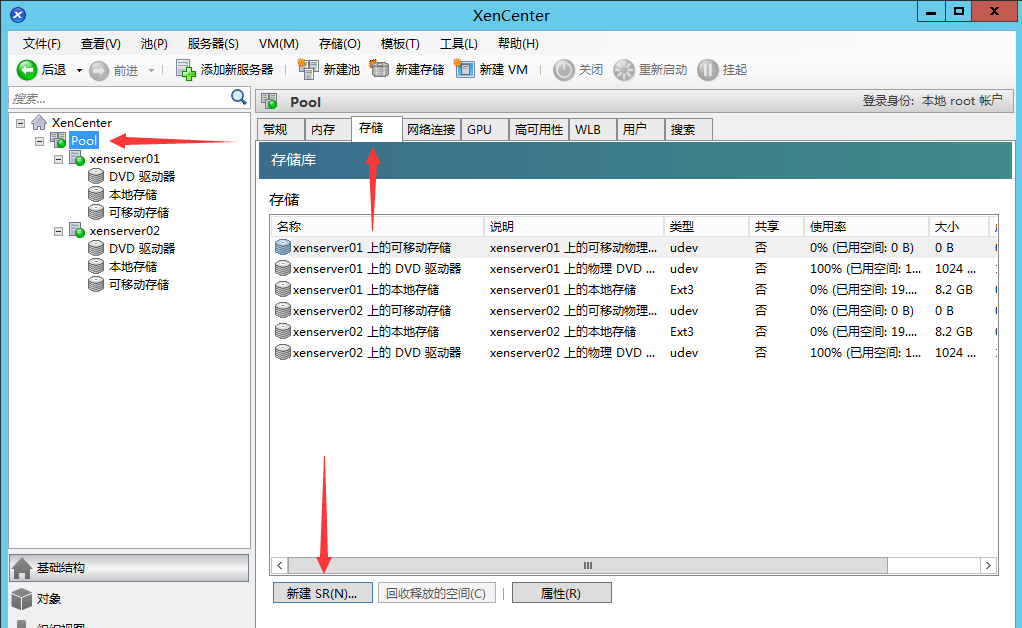
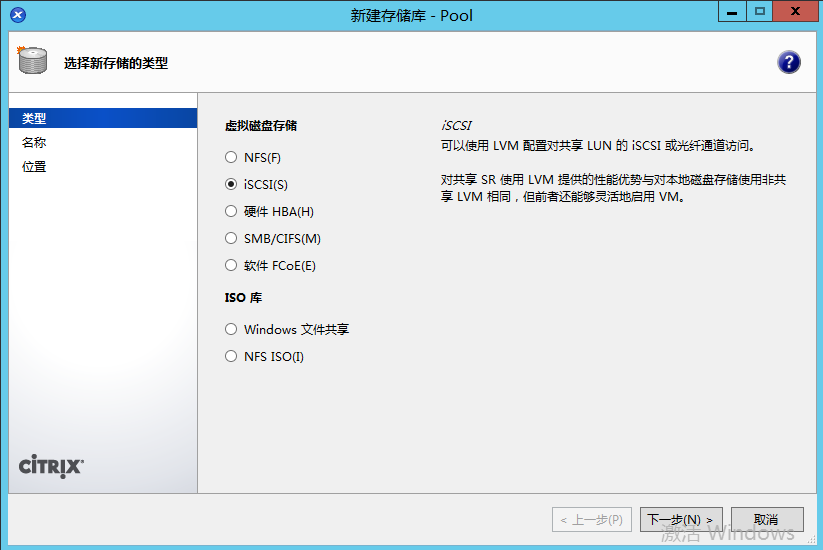
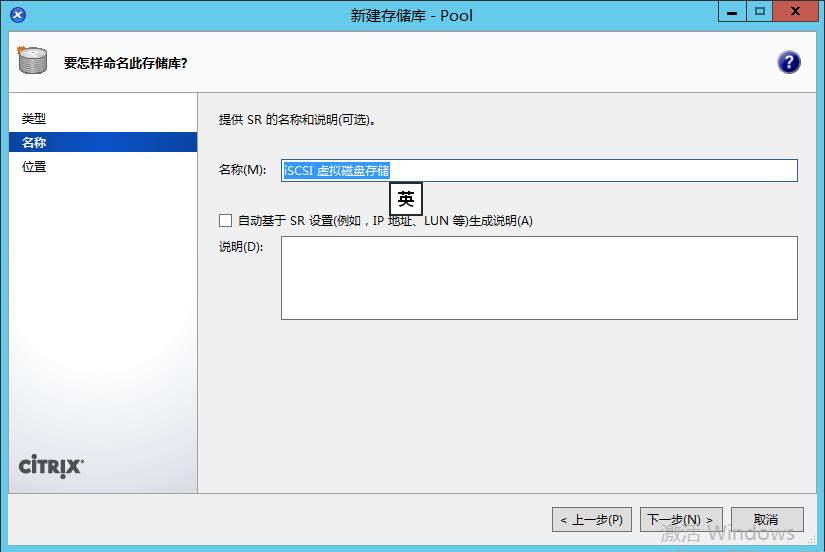
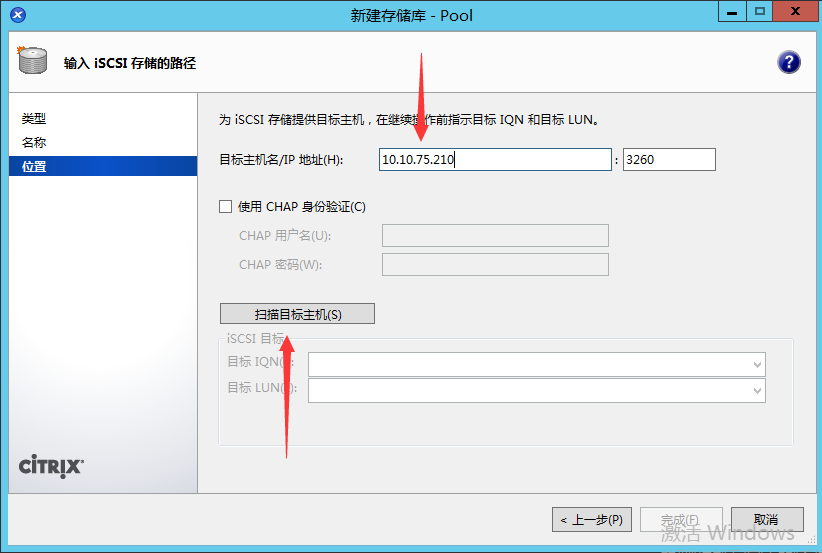
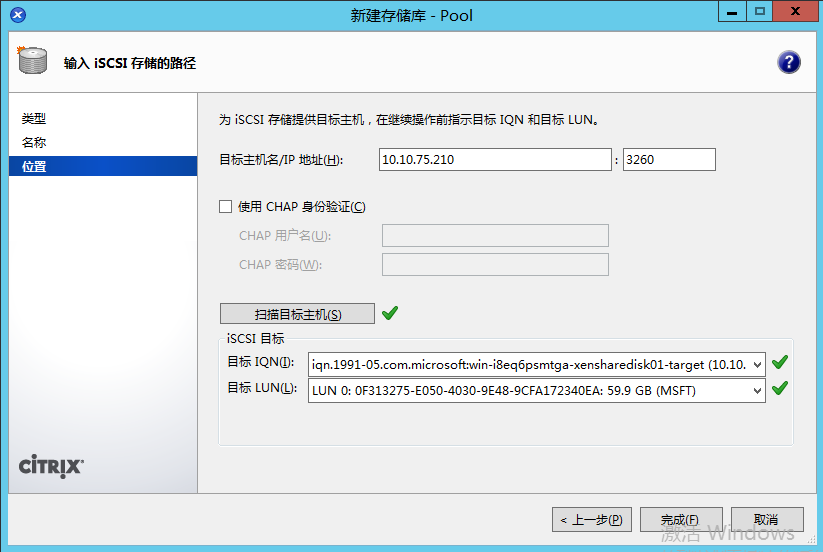
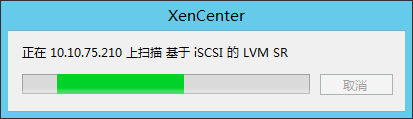
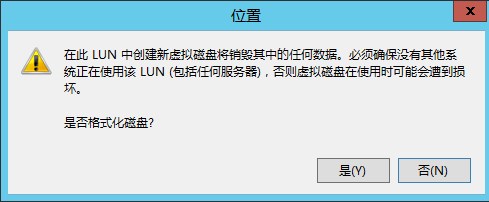
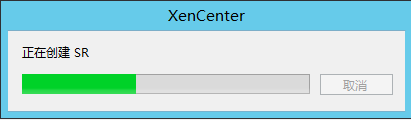
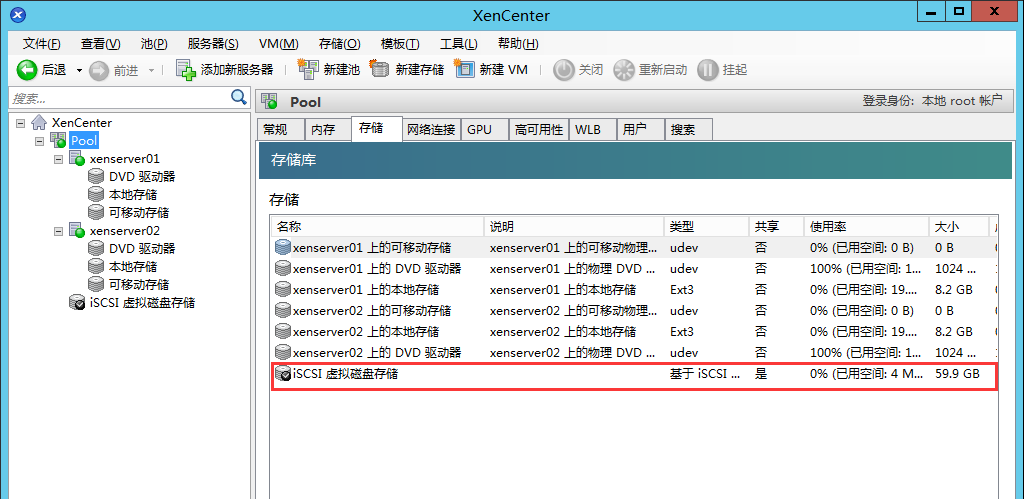
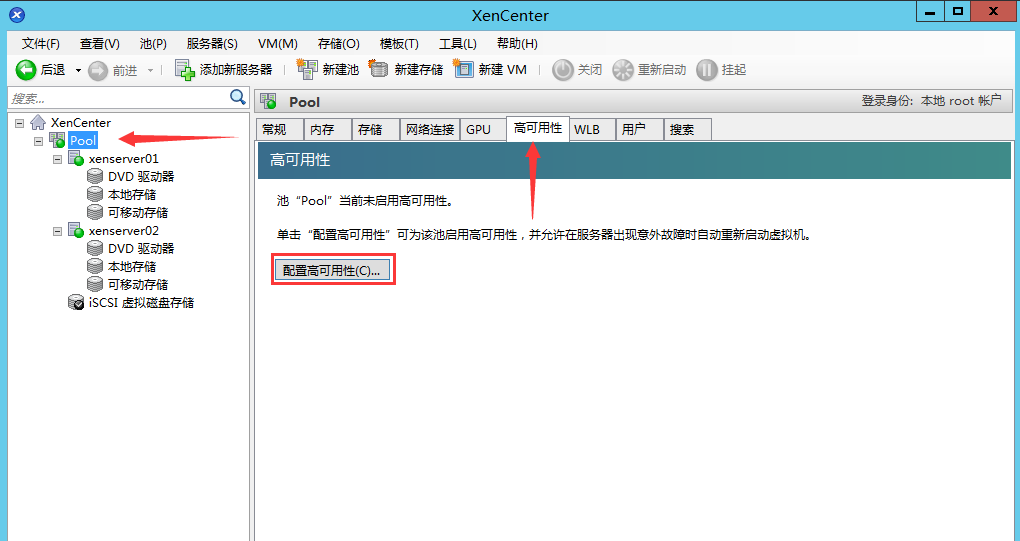
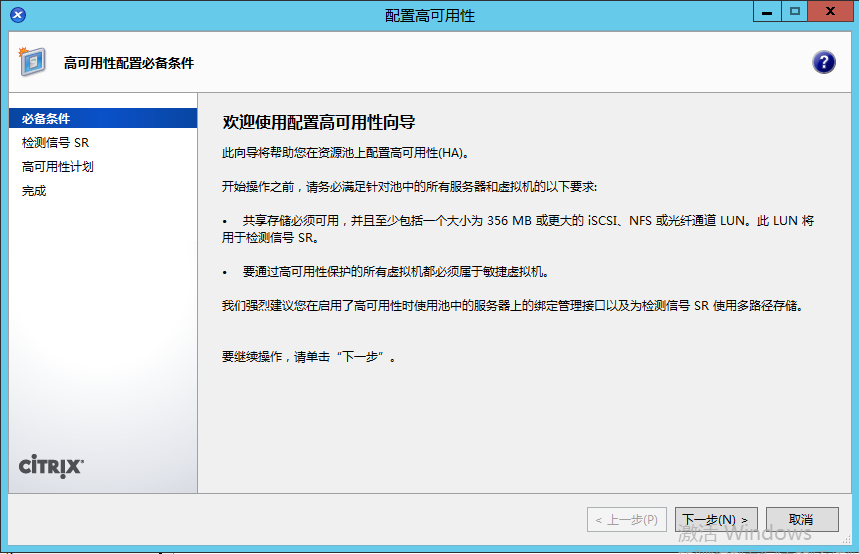
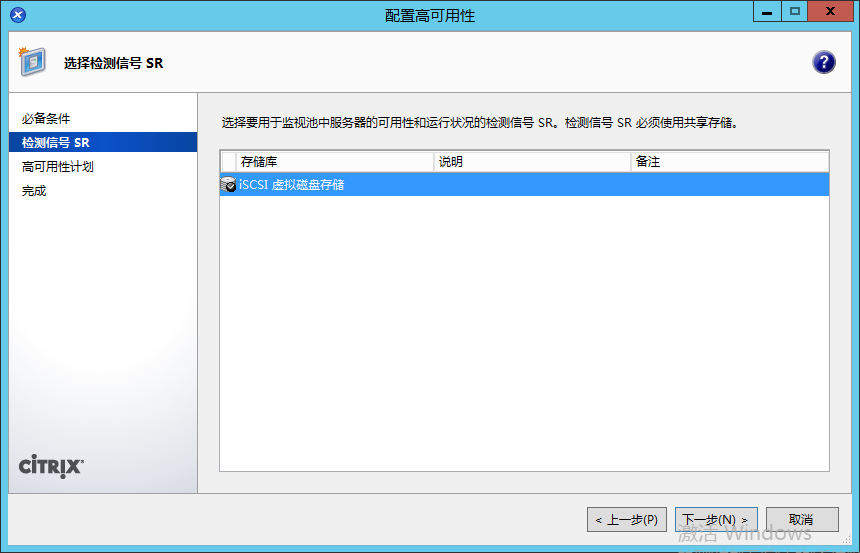
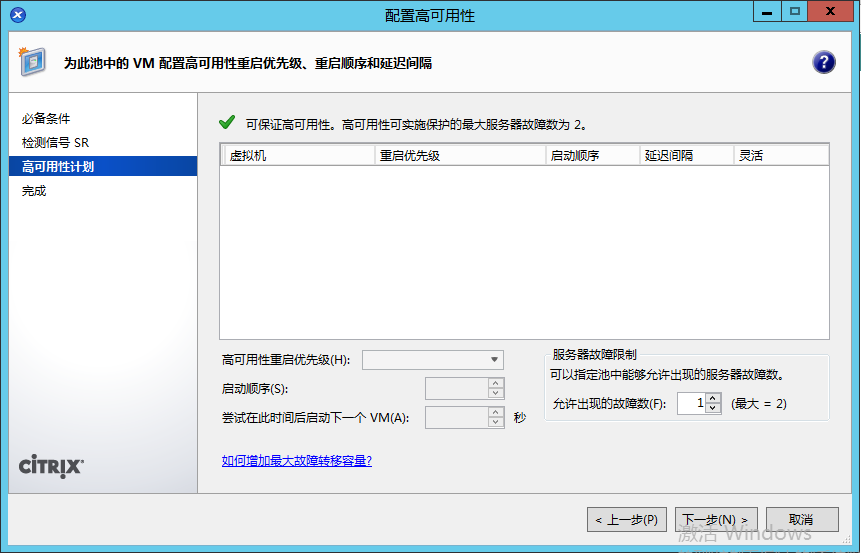
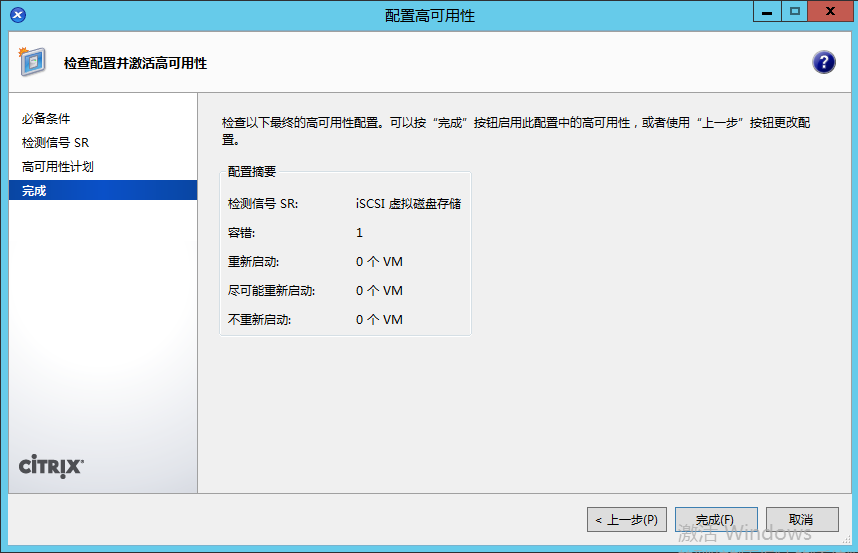
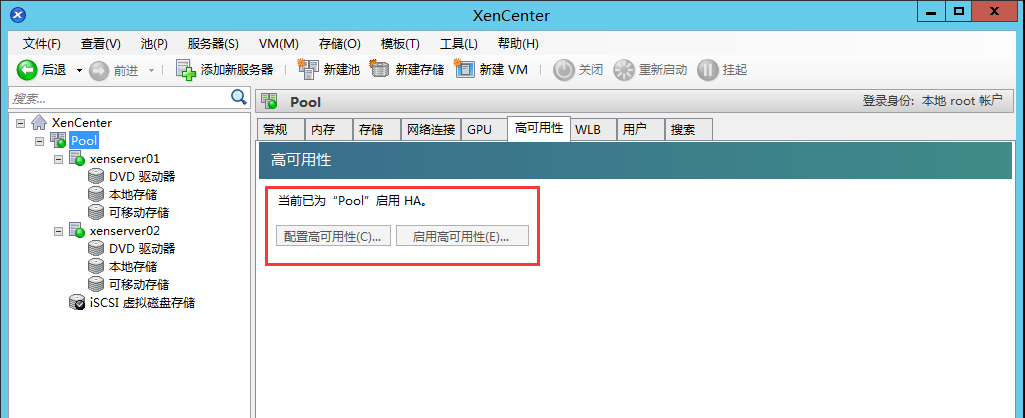
關閉XenCenter 重新打開 會有配置信息
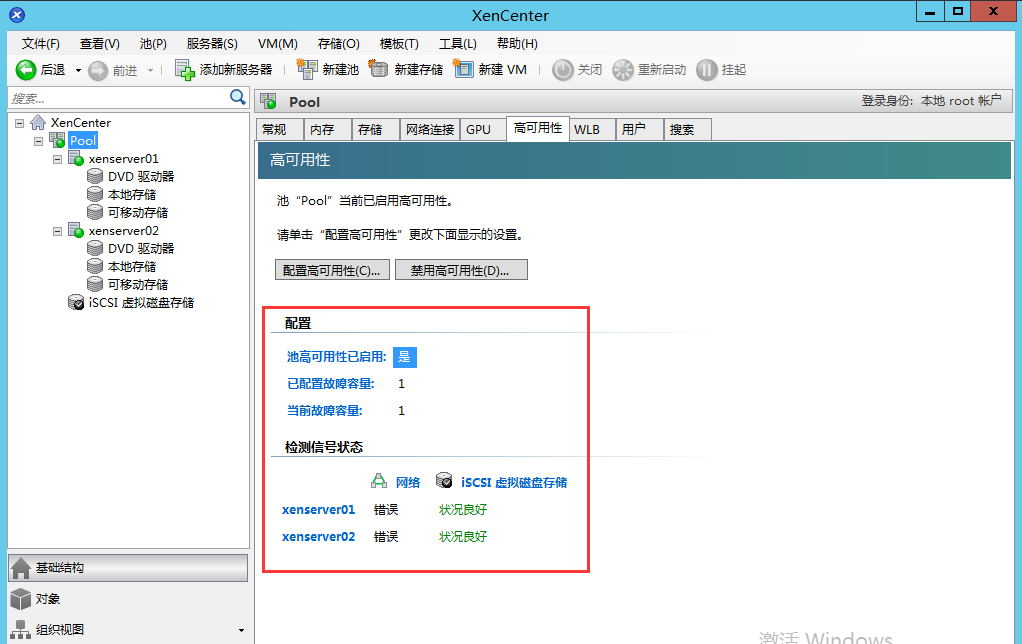
創建ISO共享存儲庫,可用于存放給虛擬機提供的ISO介質。
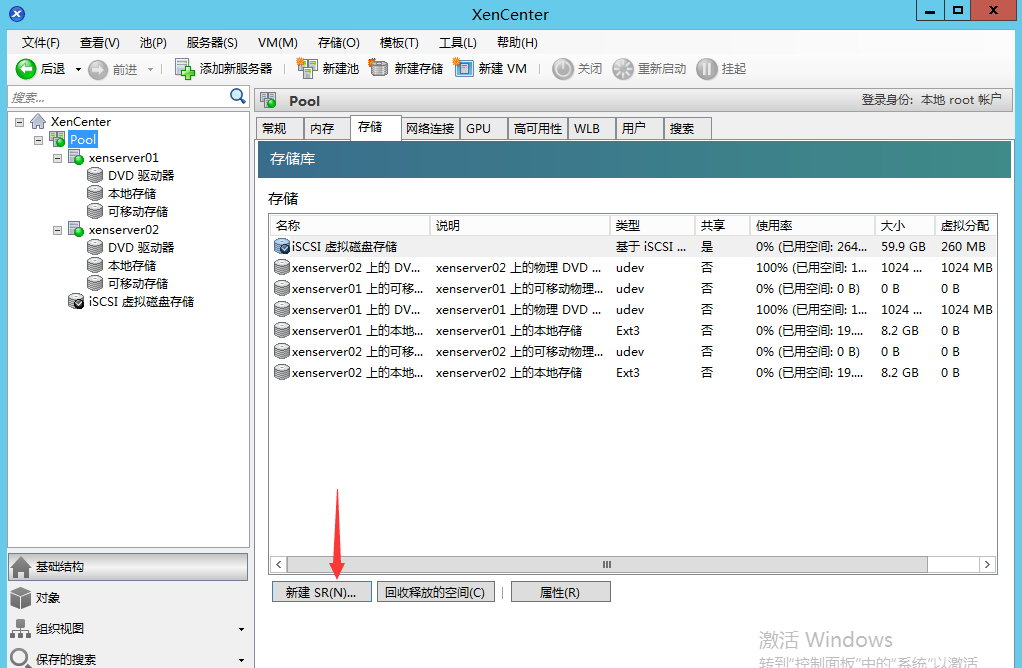
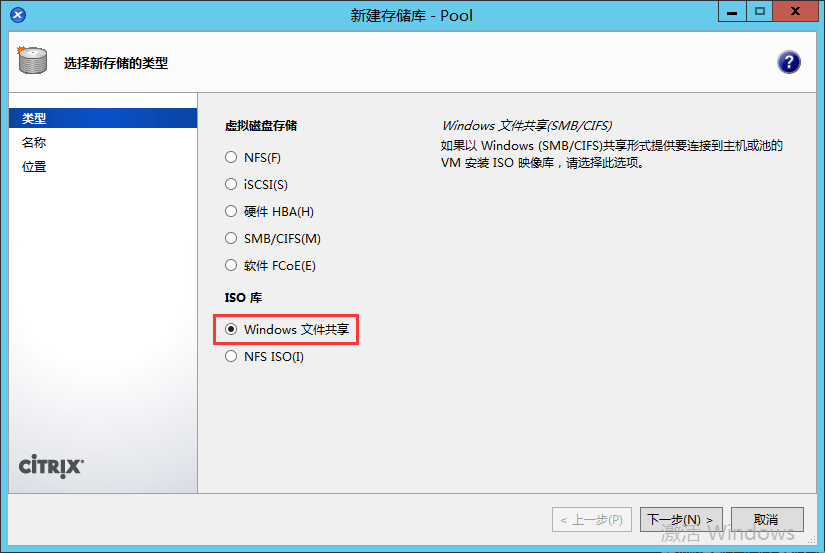
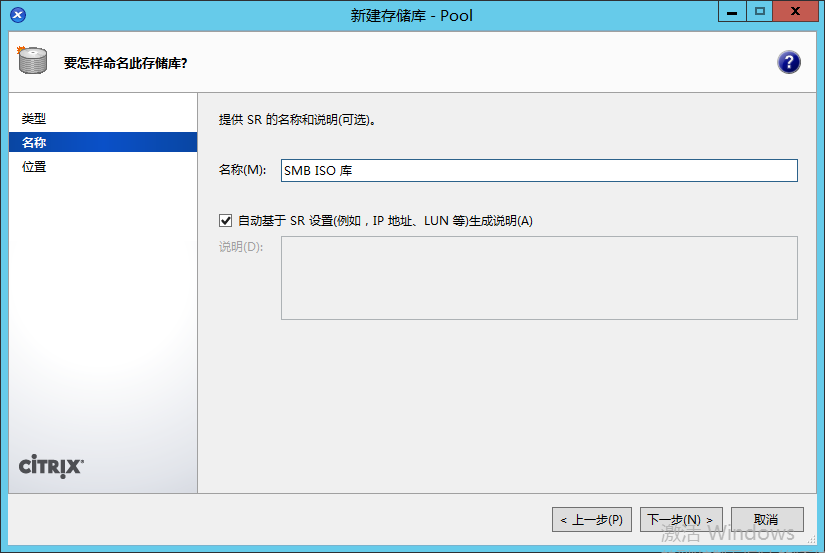
選擇創建好的共享文件夾
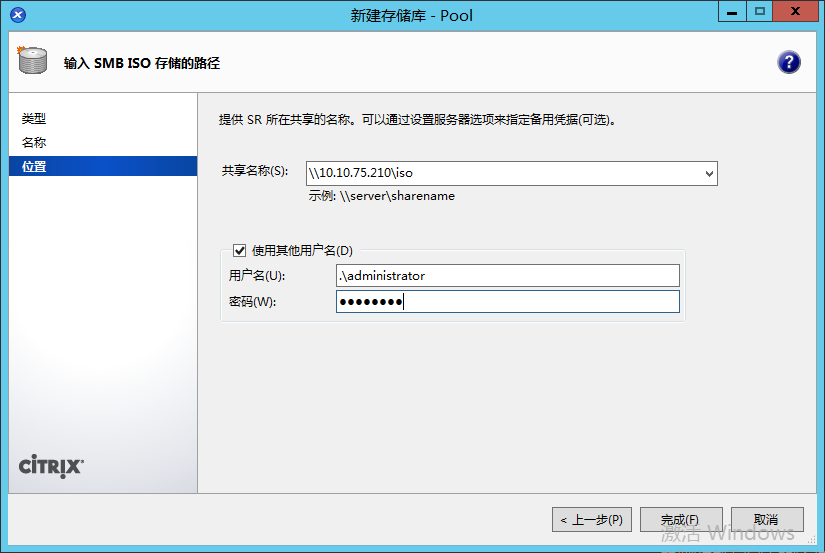
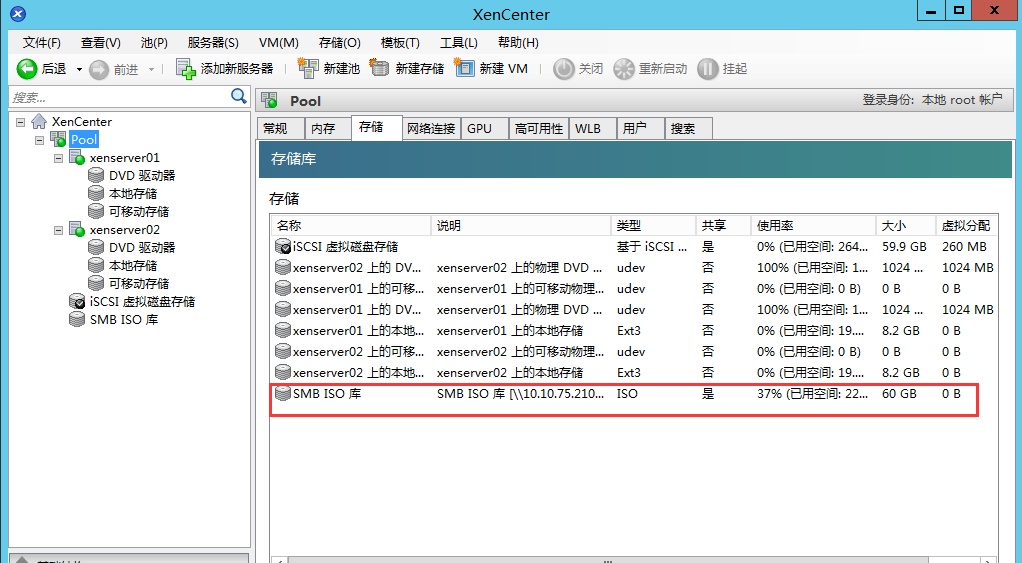
六、創建虛擬機
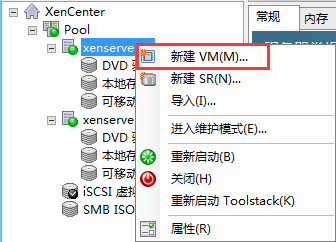
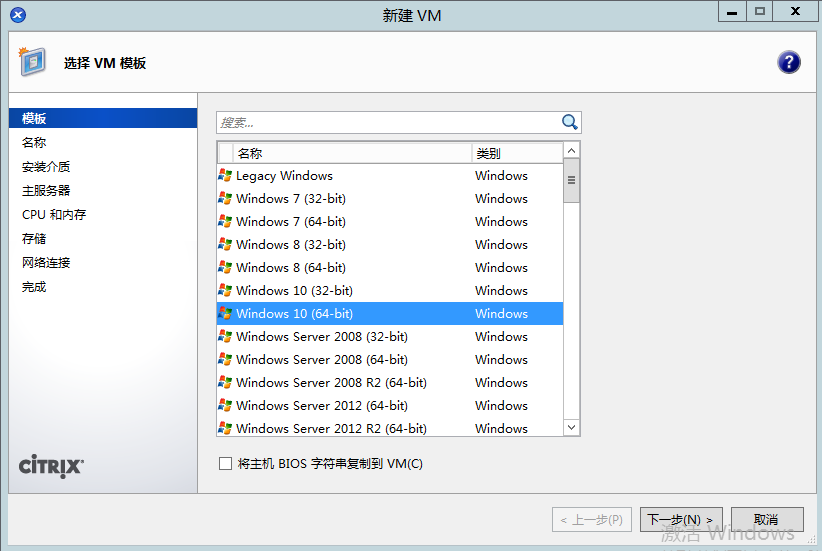
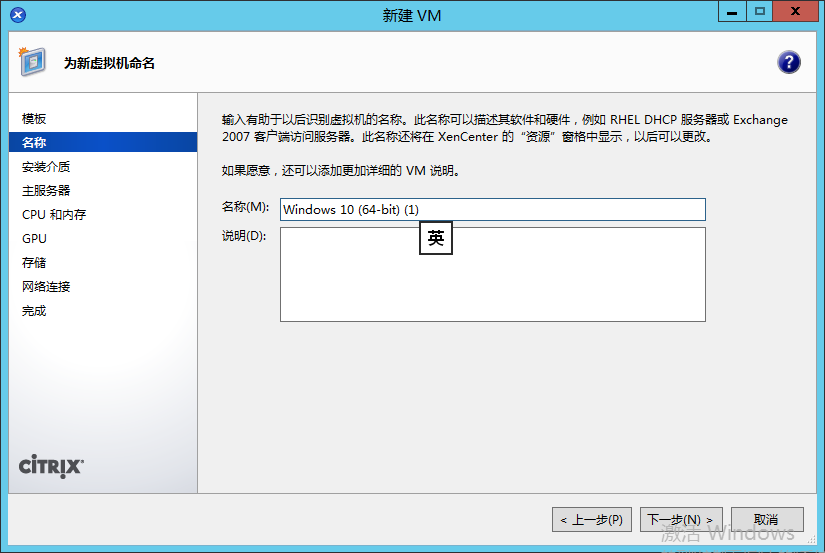
如果上傳了ISO到共享文件夾 會識別到
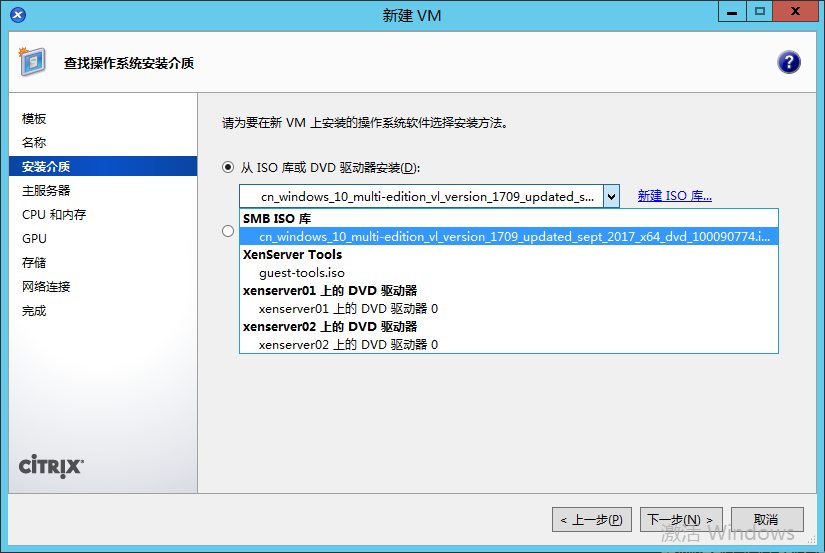
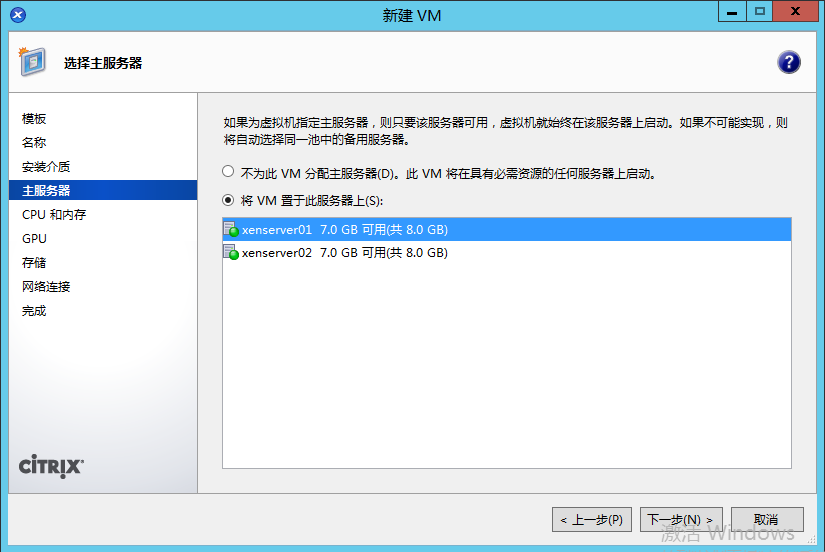
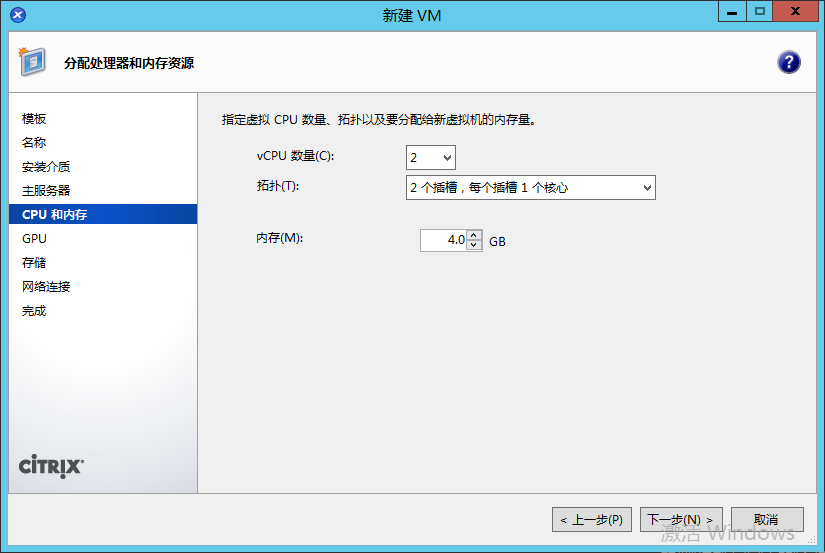
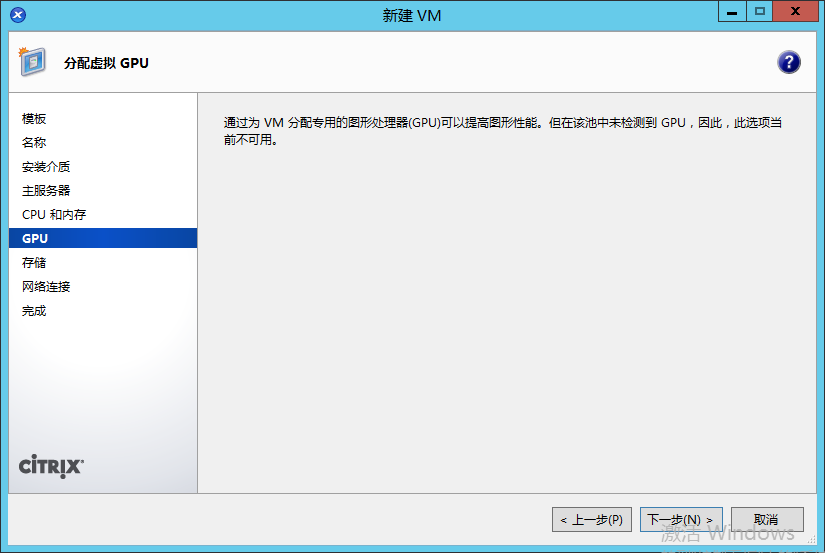
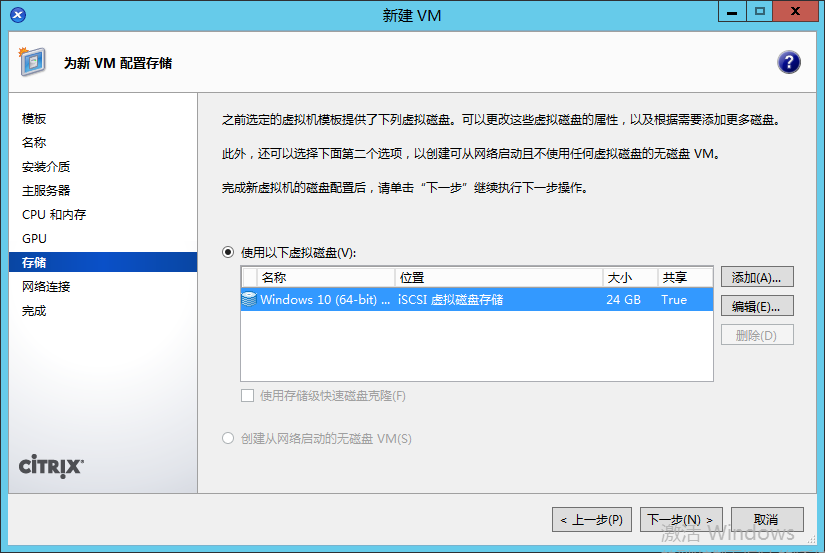
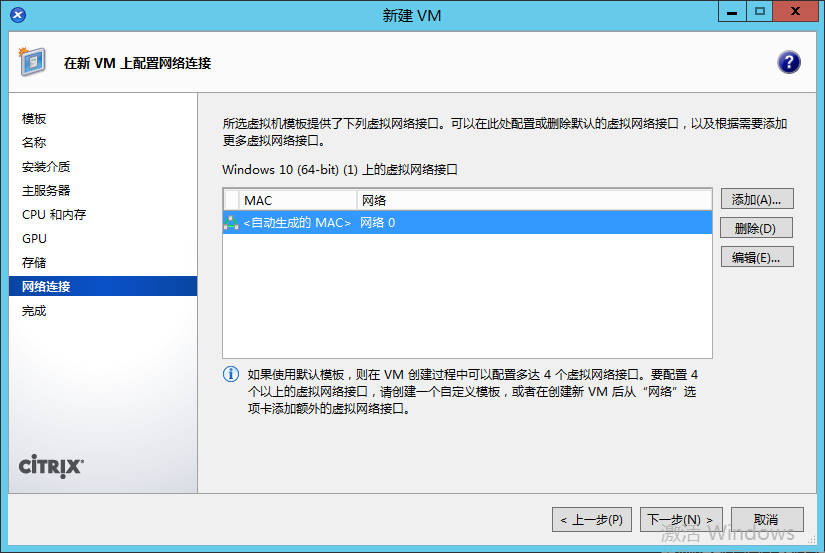
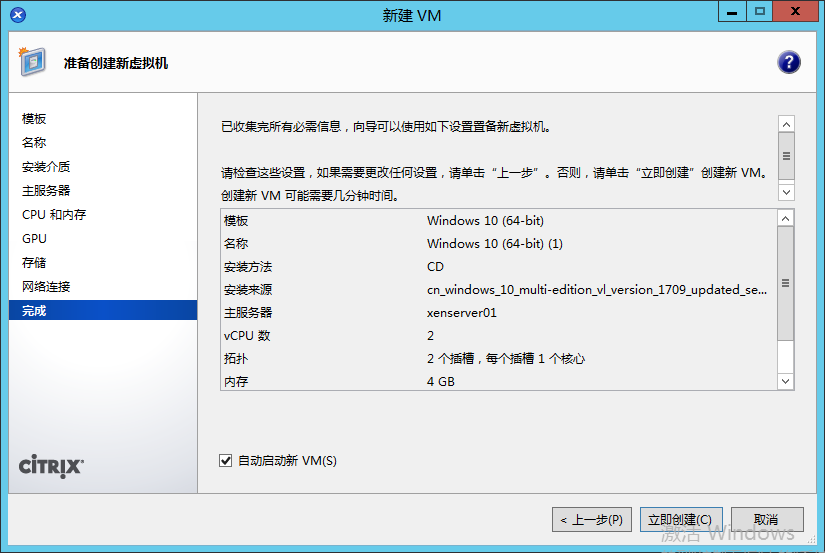
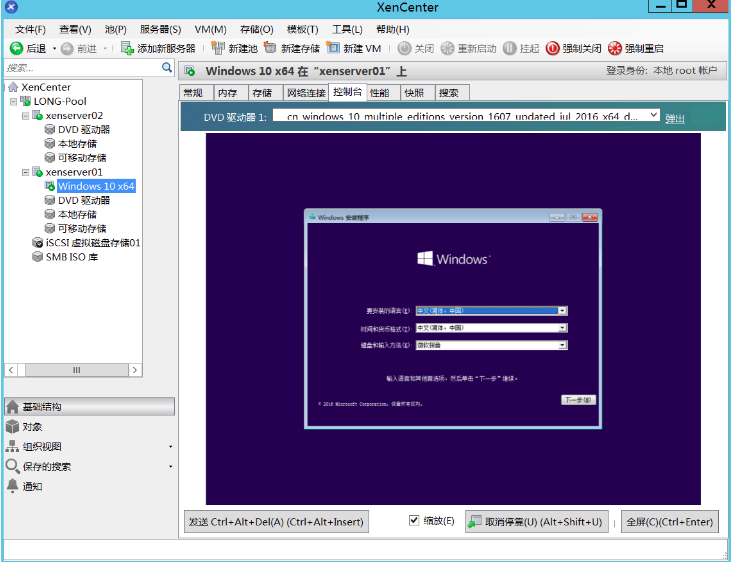
遷移也很簡單